Page 1
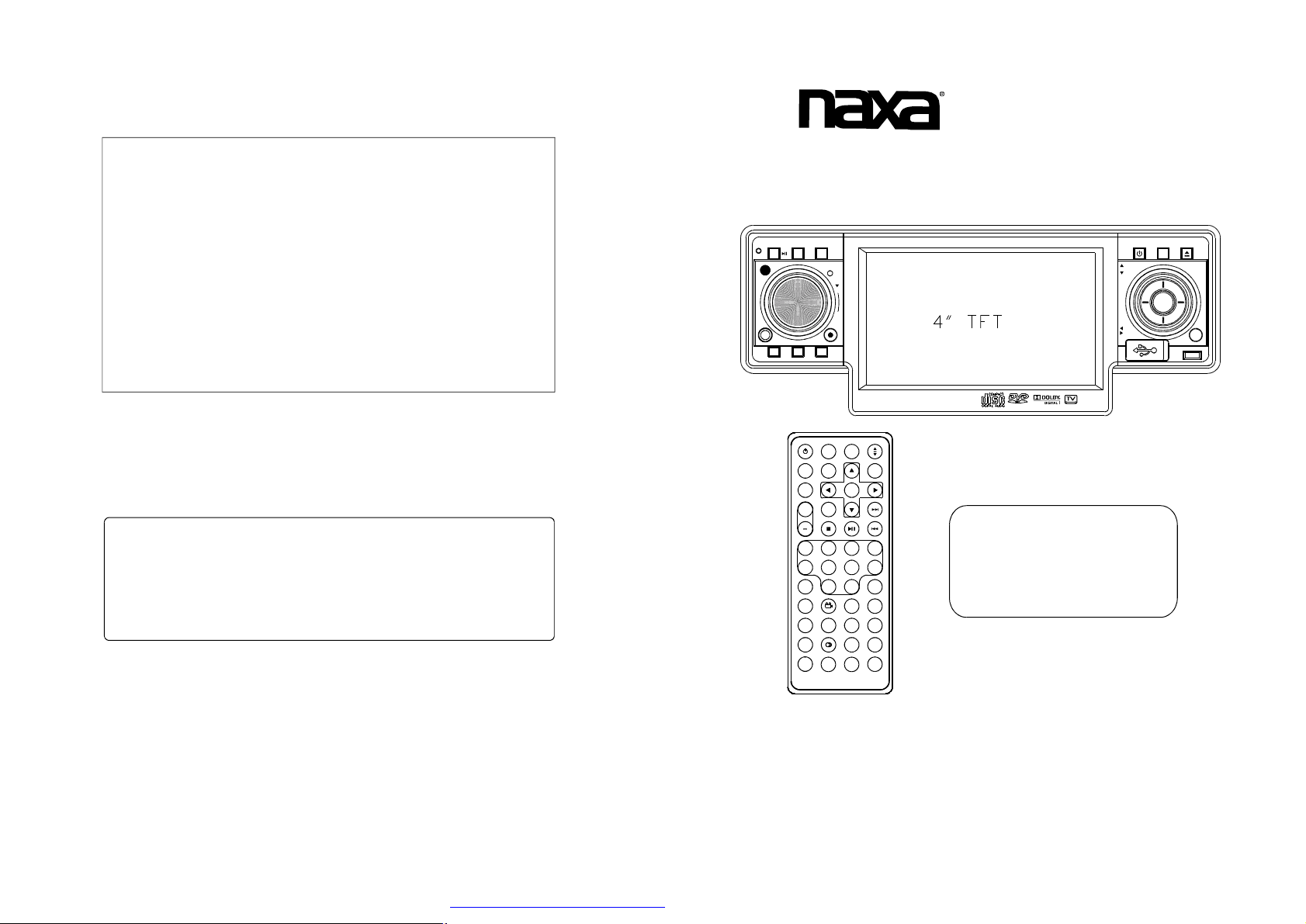
IMPORTANTINFORMATIONREQUIREDBYTHEFCC
ThisdevicecomplieswithPart15oftheFCCRules.Operationissubjecttothefollowingtwo
conditions:(1)thisdevicemaynotcauseharmfulinterference;and(2)thisdevicemustaccept
anyinterferencereceived,includinginterferencethatmaycauseundesirableoperation.
NOTE:ThisequipmenthasbeentestedandfoundtocomplywiththelimitsforaClassBdigital
device,pursuanttoPart15oftheFCCRules.Theselimitsaredesignedtoprovidereasonable
protectionagainstharmfulinterferenceinaresidentialinstallation.
Thisequipmentgenerates.usesandcanradiateradiofrequencyenergyand,ifnotinstalledand
usedinaccordancewiththeinstructions,maycauseharmfulinterferencetoradioelevation
reception,whichcanbedeterminedbyturningtheequipmentoffandon.Theuserisencouraged
totrytocorrecttheinterferencebyoneormoreofthefollowingmeasures:
*Reorientorrelocatethereceivingantenna.
*Increasetheseparationbetweentheequipmentandreceiver.
*Connecttheequipmentintoanoutletonacircuitdifferentfromthattowhichthereceiveris
connected.
*Consultthedealeroranexperiencedradio/TVtechnicianforhelp.
THISPRODUCTINCORPORATESCOPYRIGHTPROTECTION
TECHNOLOGYTHATISPROTECTEDBYU.S.PATENTSAND
OTHERINTELLECTUALPROPERTYRIGHTS.USEOFTHIS
COPYRIGHTPROTECTIONTECHNOLOGYMUSTBE
AUTHORIZEDBYMACROVISION,ANDISINTENDEDFOR
HOMEANDOTHERLIMITEDVIEWINGUSESONLYUNLESS
OTHERWISEAUTHORIZEDBYMACROVISION.REVERSE
ENGINEERINGORDISASSEMBLYISPROHIBITED.
RST
INT3RPT
21
ANGAUX
RDM6-10 +10
54
PWR
MU MODE
SEL
SETUP
+
-101+10
596
CLK
SLOW_FWD
LOC
ZOOM
AUDIO
A-B
PROG
NX-686
INSTRUCTIONMANUAL
SEL
_
+
VOL
USB/DVD/VCD/MP3/CDPLAYER
P/N
EQ
BAND
MENU
0K
2
3
0/10710+
ST
SEARCH APS
INT
RPT RDM
SUBTITLETITLE/PBC
STEP
OSD LOUD
FullyCompatibletoThese
4
8
FormatsofFiles:DVD,MP4,
VCD,JPEG,MP3,WMA,CD.
VIDEO
TM
UP
DN
EQ
CLK
MU MOD EJ
M
BND
A.P
REL
ManufacturedunderlicensefromDolbyLaboratories.
Dolbyandthedouble-DsymbolaretrademarksofDolbyLaboratories.
U.S.PatentNos.6,836,549;6,381,747;7,050,698;6,516,132;and5,583,936.
PDF created with FinePrint pdfFactory trial version http://www.pdffactory.com
4” TouchScreenFoldDownDetachableDVD
CarStereoSystemWithPLLElectronicTuning
AM/FMStereoRadio,TVTuner&USB/SD/MMCInputs
Remark:Anyinformationsubjecttochangewithoutfurthernotice
Page 2
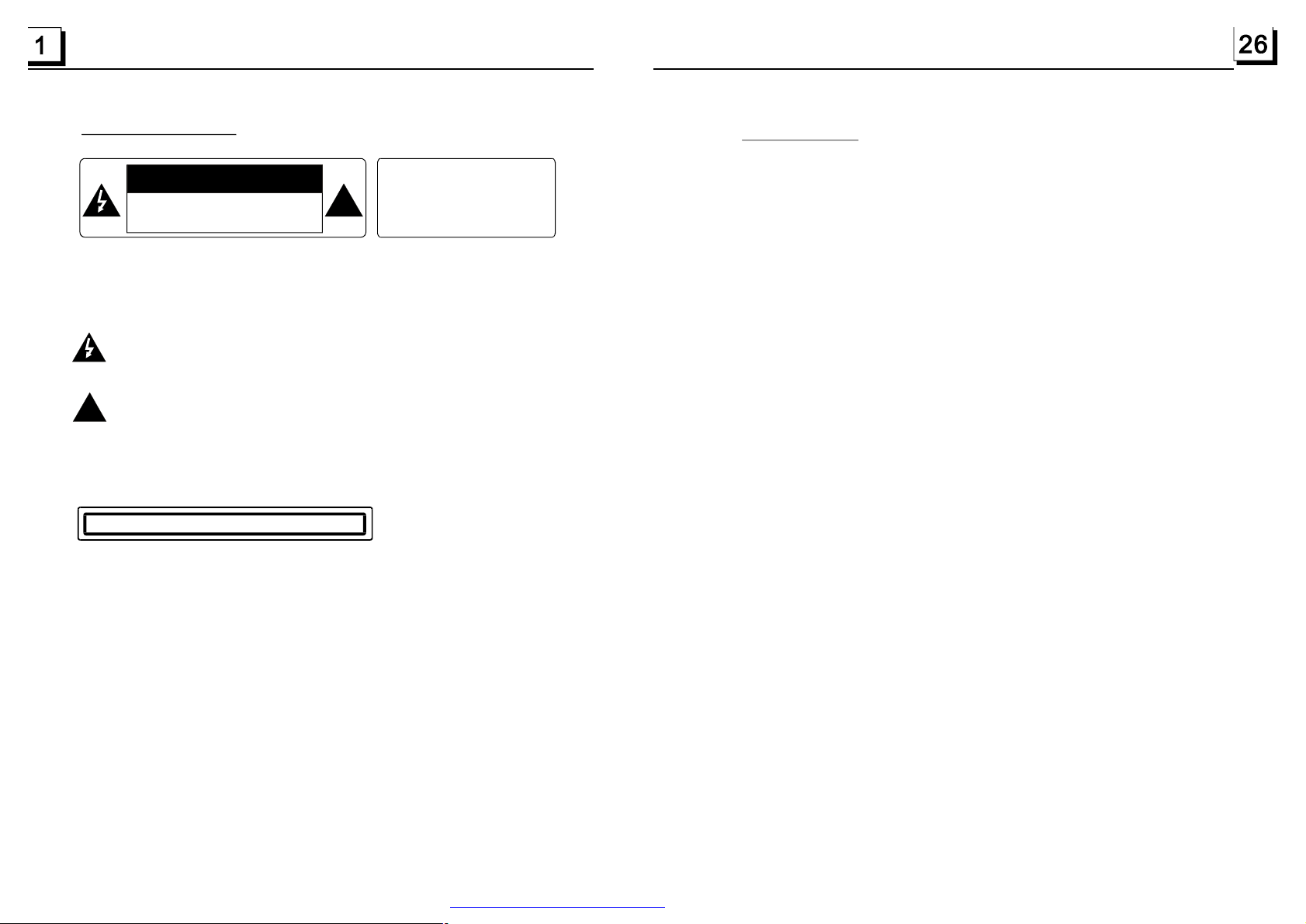
PRECAUTION
7.Specification
CAUTION
RISKOFELECTRICSHOCK
DONOTOPEN
CAUTION:TOREDUCETHERISKOFELECTRICSHOCK,DONOTREMOVE
COVER(ORBACK).NOUSERSERVICEABLEPARTSINSIDE.REFER
SERVICINGTOQUALIFIEDSERVICEPERSONNEL.
Thelighteningflashwitharrowheadsymbol,withinanequilateraltriangle,is
intendedtoalerttheusertothepresenceofuninsulateddangerousvoltage
withintheproductsenclosurethatmaybeofsufficientmagnitudetoconstitute
ariskofelectricshocktopersons.
Theexclamationpointwithinanequilateraltriangleisintendedtoalertuserto
thepresenceofimportantoperatingandmaintenance(servicing)instructions
!
intheliteratureaccompanyingtheappliance.
WARNING:TOREDUCETHE
RISKOFFIREORELECTRIC
SHOCK,DONOTEXPOSE
!
THISAPPLIANCETORAINOR
MOISTURE.
CLASS1LASERPRODUCT
Laserproductsymbol:locatedontherearpaneloftheunit,indicatethisplayerisaclass
laserproduct,onlyuseweaklaserandnohazardousradiationoutsideoftheunit.
1.Readthroughthisinstructionmanualbeforeinstallationanduse.
2.Donottouchthepowerplugwithwethand.
3.Switchoffthemainpowerwhentheunitisnotinuse.(Disconnectthepowerplugfrom
thepoweroutletwhenyoudonotintendtousetheunitforaprolongedperiodoftime.)
Beforemovingtheunit,removethediscfromtheunit/trayfirst.
4.Donotopenthecoverortouchanyofthecomponentsexposedoutoftheunit,onlyfor
qualifiedtechnicians.
5.Donotexposetheunitunderdirectsunlightornearbyobjectsthatradiateheattoavoid
damagetheunit.
6.Donotplacetheunitinmoistandhumidconditions,whicheffectthepick-upoftheunit
leadtooutofwork.
7.Placetheunitonaflatsurfaceandventilativecondition.Pleaseensuretheventilation
holesarenotcoveredtoavoidoverheatingandmalfunction.
8.Clearthepanelandcasewithsoftdryclothonly,donotapplyanykindofthinner,
alcoholorsprays.
9.Theapparatusshallnotbeexposedtodrippingorsplashingandthatnoobjectsfilled
withliquids,suchasvases,shallbeplacedontheapparatus.
GeneralSpecification
PowerSupplyRequirement..................................................DC12V
MaximumPowerOutput...................4x25W(measuredatDC14.4V)
Dimensions(wxhxd)...........................................178x50x167mm
DVDDeckSpecification
Format.....................................DVD/VCD/JPEG/MP4/MP3/WMA/CD
VideoSystem....................NTSC/PAL/PAL-M/PAL-N/AUTO(optional)
AudioSystem..............................................................24bit/96KHz
LoadingSystem..........................................................AutoLoading
MountingAngle.................................................................0to+/-30
Video
Specification
VideoType...................................................................16:9and4:3
VideoOutputlevel......................................Composite:1.00.2Vp-p
±
Loadimpedance:75ohms
HorizontalResolution................................................................500
Audio
Specification
+0
AudioOutput(Analogaudio)..........................................2.0Vrms
-1.0
FrequencyResponse.............................20Hz~20KHz(at1KHz0dB)
S/NRatio(Audio).............................................90dB
≥
(at1KHz0dB)
Separation..............................................................................50dB
Radio
Specification
FMSection
Frequencyrange..............................................87.5MHz-107.9MHz
Usablesensitivity......................................................................3uV
I.FFrequency....................................................................10.7MHz
AMSection
Frequency..........................................................530KHz-1710KHz
PDF created with FinePrint pdfFactory trial version http://www.pdffactory.com
Page 3
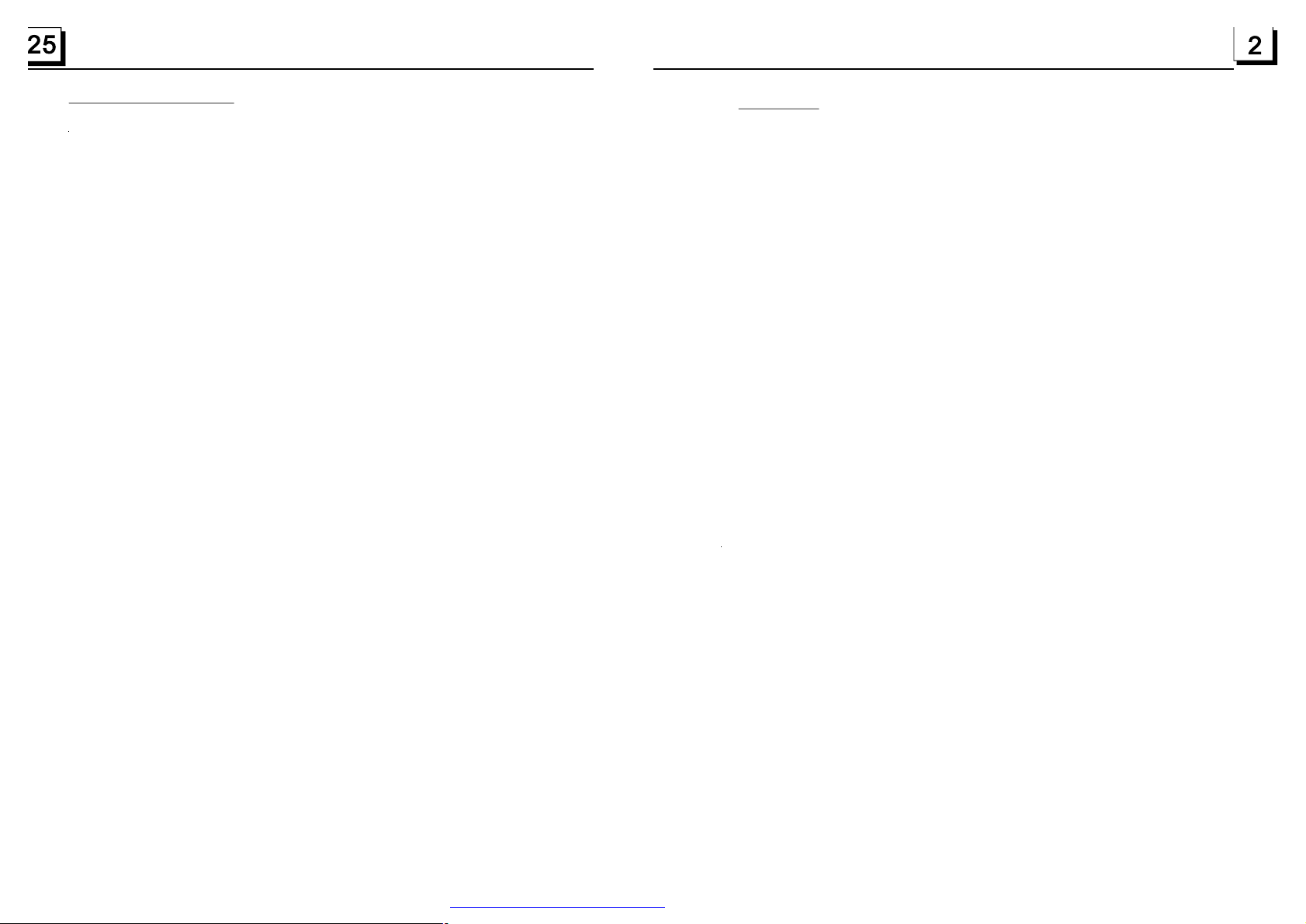
6.TheTroubleShooting
Pleasereadtheuser’smanualcarefullybeforeusingtheDVDplayer.Ifyouhaveanytroubles
inusingthisplayer,trytosolvetheproblemsbythesuggestionsmentionedbelow.Ifyoucan
notremovethetroubleafterusingallthesuggestions,pleasecontactthecompanyorthe
technicalservicecenterauthorizedbyus.Forthesakeofyoursafety,pleasedonotopenthe
coverandrepairtheplayerbyyourself,ifthat,itmaycauseelectricshock.
NOPICTURE,SOUNDANDINDICATION
*Ensurethatthepowerswitchison.
*Ensurethatthewallinletisok.
*Ensurethatthepowercordisnotdamagedorthefuseisnotblown.
*Ensurethatthepowerplugisconnectedtotheinlettightly.
NOSOUNDBUTHAVEPICTURE
*Ensurethattheplayer’saudiooutputhasagoodconnectionwithmonitor’saudioinput.
*Checkwhethertheaudioconnectorisdamaged.
*Checkwhetheryouhaveturneddownthevolume.
*EnsurethatyouhavesettherightAUDIOsetupoftheplayer.
*Ensurethattheaudioisnotundermute.
NOPICTUREBUTHAVESOUND
*Ensurethattheplayer’svideooutputhasagoodconnectionwithmonitor’svideoinput.
*EnsurethatyouhaveturnedyourmonitortotheAVinputchannelconnectingtoyourplayer.
*Checkwhetherthevideoconnectorisdamaged.
*EnsurethatyouhavesettherightVIDEOsettingsoftheplayer.
BLACKANDWHITEPICTUREORSCREENROLLING
*EnsurethatyouhavesettherightTVSYSTEM(e.g.PAL,NTSC)setting.
FLAWSOFPICTUREORSOUND
*CheckwhetherthesettingofAUDIOisright.
*Checkwhetherthediscisscratchedorstained.
*CheckwhethertheAVconnectorandtheoutputterminalisstained.
*CheckwhetherthereiscondensationinsidetheLens.Ifso,leavetheplayeroffforanhour
orso,thentryagain.
*Checkwhethertheinstallationangleislessthan30.
DISPLAYNODISC ORBADDISC
*Ensurethatyouhaveputthedisconthetray.
*Checkwhetherthediscisputinthereverseside.
*Checkwhetherthediscisdistorted.
*Checkwhetherthediscisstainedorscratchedbadly.
*Ensurethatthediscformatiscompatibletotheplayer.
*Ensurethatthetemperatureinsidethecarisnottoohigh.Ifso,coolofftilltheambient
temperaturereturnstonormal.
*Replaceanotherdisctoinsertitintothedisccompartment.
REMOTECONTROLISINSENSITIVEORDOESNOTWORK
*Checkthebatteriesofremotecontrolandmakesurethattheyaretobepowerfuland
goodconductivity.
*DirecttheremotecontroltotheIRsensoroftheplayer.
*CheckwhethertherearesomeobstaclesbetweentheremotecontrolandIRsensor.
SOMEFUNCTIONBUTTONSDONOTWORK
*Turnoffthepower,thenturnonagain.
*Resettheunittozero,thenturnonagain.
*Removethefrontpanelfromtheunit,theninstallitagainandthenturnonagain.
THERADIODOESNOTWORK
*Checkwhethertheantennacableisconnectedfirmly.Ormanuallytuneforastation.
°
Contents
1.BeforeOperation...........................................................................................3
1.1Glossary................................................................................................3
1.2Precautions............................................................................................3
1.3MaintenanceandCleaningofDiscs..........................................................4
1.4BatteryInformationoftheRemoteControl.............................................. ...4
1.5TheRemoteControlDescription...............................................................5
1.6DescriptionoftheFaceandTopSideoftheFrontPanel..............................6
1.7DescriptionoftheUnitChassisFacetAfterremovingtheFrontPanel...........6
1.8DescriptionoftheUnitChassisFacetAfterSlidingDowntheFrontPanel.....6
1.9DescriptionoftheRearCabinet...............................................................7
1.10DescriptionoftheWiringHarness............................................................7
1.11UnitInstallation......................................................................................8
2.CommonOperation.......................................................................................9
3.RadioOperation..........................................................................................10
4.TVOperation...............................................................................................11
5.Disc,USBandMMC/SDCardOperation........................................................12
5.1Load/unloadDisc,USBorCard...............................................................12
5.2PausePlayback.....................................................................................14
5.3StopPlayback.......................................................................................14
5.4SelectChapter/TrackwiththeUP/DNorthe>>|/|<<Buttons......................14
5.5SelectChapter/TrackwiththeNumberButtons.........................................14
5.6SelectChapter/TrackwiththeRoot/PBCMenu.........................................14
5.7PlaybackwithSpeed..............................................................................15
5.8PlaybackwithSlowSpeed......................................................................15
5.9Displaystillframestepbystep................................................................16
5.10PlaybackRepeatedly............................................................................16
5.10.1One/AllRepeat.................................................................................16
5.10.2A-BRepeat.................................................................................... ...16
5.11PlaybackinScanMode.........................................................................17
5.12PlaybackfromaspecifiedChapter/TrackoraSpecifiedTime...................17
5.13PlaybackinRandom.............................................................................17
5.14PlaybackinDifferentView-Angle...........................................................17
5.15PlaybackinZoomMode........................................................................17
5.16ChangetheCaptionLanguage..............................................................18
5.17ChangetheAudioLanguage.................................................................18
5.18ChangetheVideoSignalSystem..........................................................18
5.19LookoverthePlaybackStatus..............................................................18
5.20ProgramPlayback...............................................................................19
5.21PlaybackIMAGEfiles..........................................................................19
5.22PlaybackMP4files..............................................................................20
5.23ESPandFunction..........................................................................20
5.24TheDVDSystemMenuSetupOperation................................................20
*TheRegionCode.................................................................................24
6TheTroubleShooting...................................................................................25
.
7.Specification...............................................................................................26
ID3
PDF created with FinePrint pdfFactory trial version http://www.pdffactory.com
Page 4
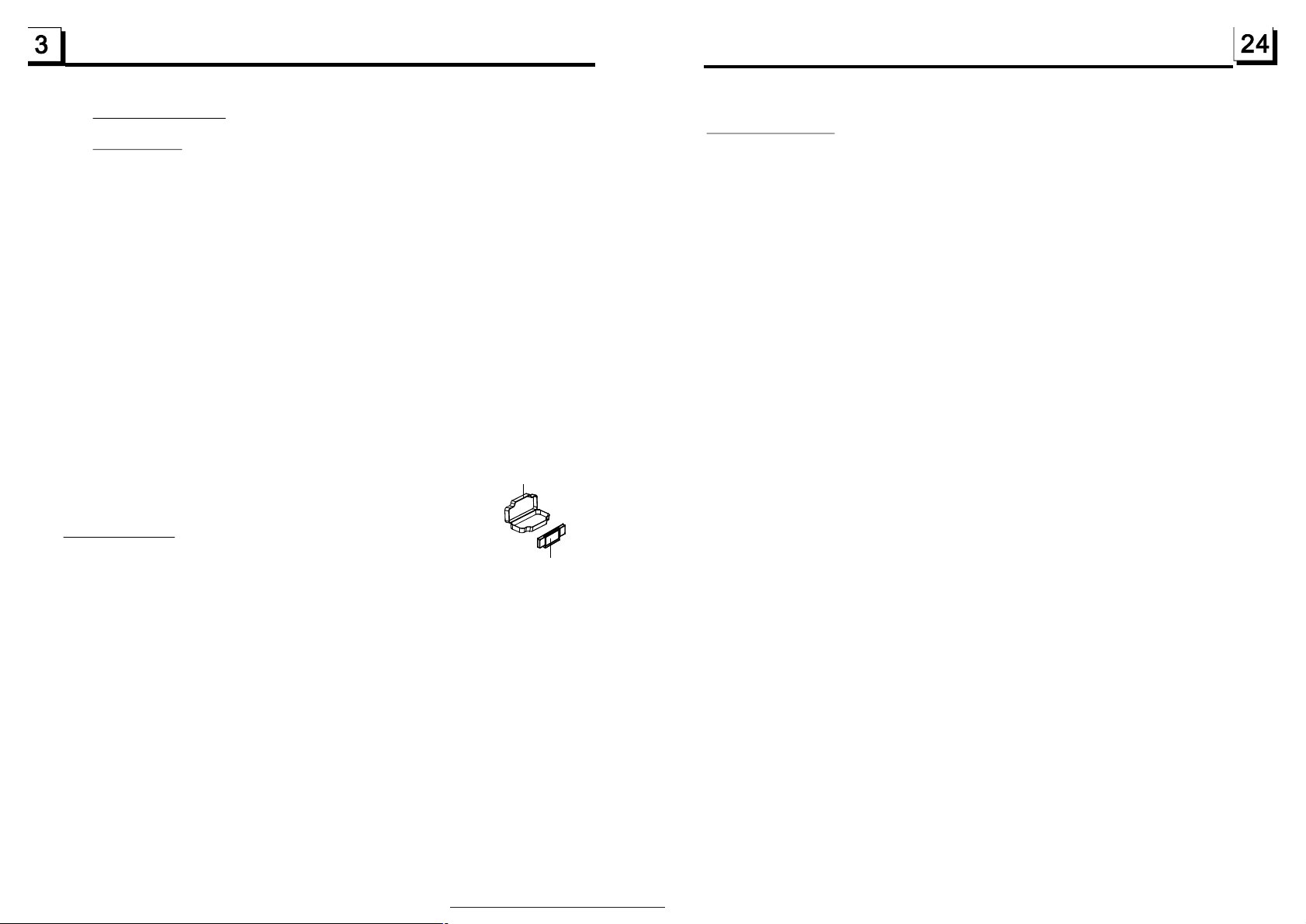
1.BeforeOperation
1.1Glossary
*TheRegionCode
PBC(playbackcontrol)
Itisakindofsignal(menu)recordedinthediscwithSVCDorVCD2.0
formatusedfortheplaybackcontrol.ForthediscscontainedPBC,Itcan
playbackinteractivesoftwarewiththemenudisplayedonmonitorscreen.
Ifthedisccontainstillimages,itcanplaybackhighdefinitionofstillimage.
Title
Generally,thetitleistheimportantpartofDVDdisc.forexample,the
themepartofmovieistitle1,thepartdescribedhowtomakemovieistitle
2,thecastistitle3,etc.Everytitlecontainaserialnumberthatiseasyto
lookup.
Chapter
Atitlecanbedividedintoseveralblocks,sothateveryblockcanbeoperated
asaunit,theunitiscalledchapter.Thechaptercontainaunitatleast.
Track
ItisthebiggestcomponentofVCD.Generally,everysongofkaraokedisc
isatrack.
PROTECTIVECASE
1.2Precautions
Safety
FRONTPANEL
1.PowerSource:Theunitshouldbeconnectedtopowersupplyonlyof
thetypedescribedintheoperatinginstructionsorasmarkedontheunit.
2.Theunitisdesignedfornegativeterminalofthebatterywhichis
connectedtothevehiclemetal.Pleaseconfirmitbeforeinstallation.
3.Donotallowthespeakerwirestobeshortedtogetherwhentheunitis
switchedon.Otherwiseitmayoverloadorburnoutthepoweramplifier.
4.Donotinstallthedetachablepanelbeforeconnectingthewire.
5.Theprotectivecaseistosafelykeepthefrontpanel(seethephoto).
Environment
1.Donotusethisunitwhenwaterandmoistureisnearit.
2.IfmoistureformsinsidetheLens,itmaynotoperateproperly.Tocorrect
thisproblem,waitaboutonehourforthemoisturetoevaporate.
3.Ifthecarinteriorisextremelyhot,donotusetheplayeruntilthecarhas
beendrivenforawhiletocoolofftheinterior.
Q:NotbegintoplaybackbuttodisplayREGIONERRORafterinsertingdiscinto
disccompartment.Why?
A:BecausetheDVDplayeranddischasrespectiveregioncode.Iftheregioncodes
ofthemarenotmatchwitheachother,theDVDplayercannotplaythedisc.
Appendix:TheregioncodeofDVD:
TheMotionPictureAssociationofAmerica(MPAA)dividedtheworldinto6
regions,andnamedeveryregionacode,namelyregioncode.Theregioncodes
andthecountriesorareasrepresentedbytheregioncodesasfollows:
Region1:America,Canada,East-PacificInlands;
Region2:Japan,WestEurope,North Europe,Egypt,SouthAfrica,MiddleEast;
Region3:Taiwan,HongKong,SouthKorea,
Region4:Australia,NewZealand,CentralSouthAmerica,SouthPacificInlands;
Region5:Russia,Mongolia,IndianPeninsula,MiddleAsia,EastEurope,North
Region6:Chinamainland.
Basically,whenaDVDmoviediscfortheversionofregion6wasdecidednotto
issue,weneedtopurchaseanotherDVDplayerthatcanplaytheDVDmoviedisc
fortheversionofnon-region6.Inordertoviewthisdisc,viewerwhodoesnothave
thenon-region 6DVDplayerfacilitieswillhavetospendextrasumofmoneytobuy
it.Theproblemscausedfromtheareacodeinconsistencybetweenthediscandthe
DVDplayerhaspushedfortheproductionofUnlock-VersionDVDplayerfacilities,
andsomeDVDdiscsetsallowusertomodifytheareacodesforalimitednumberof
times.Butnotethatonlythediscsproducedbythe8biggestfilmmakingcompanies
ofAmericarestrictso,theyarenotoneoforiginalDVDformat.Thatistosay,the
DVDmoviediscsnotproducedby
werenotrestrictedbytheruleofregioncode.Generally,theyarecalled
FreeRegionCodediscsorFullRegiondiscs.The8biggestfilmmakingcompanies
ofAmericaareasfollows:
1.WarnerBros;
2.Columbia;
3.20thCenturyFOX;
4.Paramount;
5.Universal;
6.UA(UnitedArtist);
7.MGM(MetroDogwynMayer);
8.WaltDisney
South-eastAsiancountriesinclude
Thailand,indonesia,etc.;
Korea,NorthAfrica,North-westAsiaetc.;
the8biggestfilmmakingcompaniesofAmerica
PDF created with FinePrint pdfFactory trial version http://www.pdffactory.com
Page 5
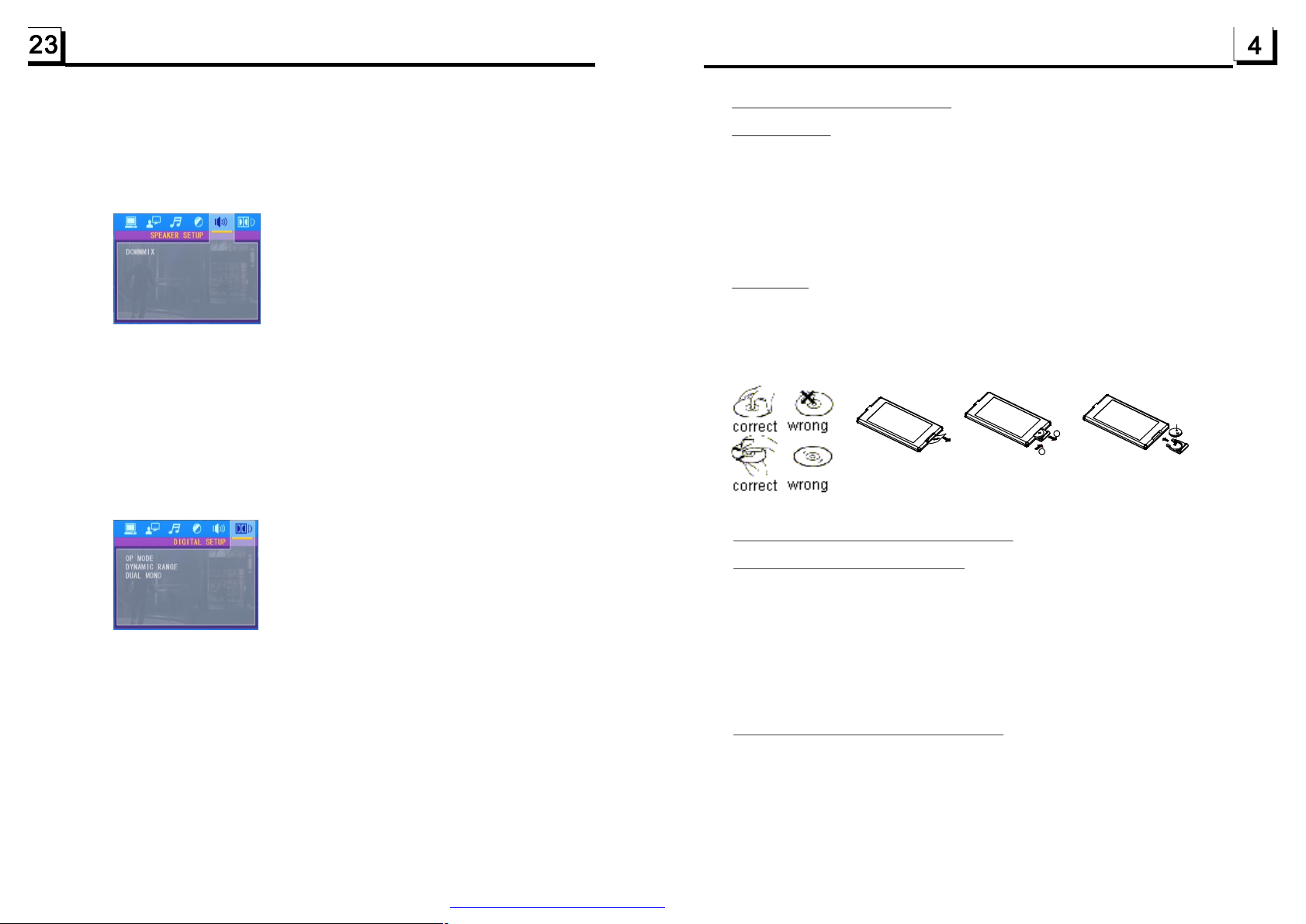
HUE
Itisforadjustingthehueofthevideooutput.
SATURATION
Itisforadjustingthesaturationofthevideooutput.
SHARPNESS
Itisforadjustingthesharpnessofthevideooutput.
5.24.5SPEAKERSETUP
DOWNMIX
Itisforselectingyourdesiredsoundeffectwhenthereisnotcentralspeaker
andsub-woofer.Thereare3mode:LT/RT,STEREO,VSS.
LT/RT:WhenplayingadiscwithPROLOGICDolbystereoeffect,choosethe
item,soitwilloutputaudiosignalwithvividtheatreeffect.
STEREO:Ifyouchoosetheitem,whenoutputtingaudiosignalwith5.1channels,
itwilloutputtheleftandrightchannelsofsignal;whenoutputtingaudiosignal
with2channels,itwilloutputthecommon2channelsofstereosignal.
VSS:Ifyouchoosetheitem,whenplayingadiscrecordedwith5.1channels,
themainchannelspeakerscanoutputaudiosignalwithVSSeffect.
5.24.6DIGITALSETUP
1.3MaintenanceandCleaningofDiscs
DiscMaintenance
1.Toh
keepthediscclean,andlethediscbyitsedge,donottouchthedisc
surfaceoftheplayside.
2.Donotstickpaperortapeonthedisc.Ifthereisglue(oranalog)onthe
discsurface,mustwipeitupbeforeusing.
3.Donotexposethedisctodirectsunlight,ornearbyheatsourcessuchas
caliduct,orleaveitinacarparkedindirectsunlightwheretherecanbea
considerableriseintemperature.
4.Putthediscinsidedisccasetokeeptemperatureafterfinishingplayback.
DiscCleaning
1.
Beforeplaying,wipethediscwithacleanlint.wipethediscoutwardsfrom
thedisccenter.
Donotusepetrel,thinner.commerciallycleaneroranti-staticspraycan
2.
damagetheunit.
B
A
Fig.1
Fig.2
Fig.3
1.4BatteryInformationoftheRemoteControl
+sideup
OPMODE
Itisforselectingaudiooutputmode
LINEOUT:Itcanlinearlycompresstheaudiosignal.Sothevolumelevelislower.
Youshouldselecttheitematnight.
RFREMOD:Itcanmakethevolumelevelhigher.Youshouldselectitatdaylight.
DYNAMICRANGE
AfterselectingthecompressionmodeofLINEOUT,settheitem,soyoucan
adjustthelinearcompressionratio.IfyousetittobeFULL,thePeak-to-Peak
valueoftheaudiosignalistheminimum;ifyousetittobeOFF,thePeak-toPeakvalueisthemaximum.
DUALMONO
Itisforselectingadesiredaudiooutputmodefortheleftandrightwaysofsignal.
ItismainlyforKaraokeofAc3.Thereare4modesinallasfollows:
STEREO,MONOL,MONOR,MIXMONO.
PDF created with FinePrint pdfFactory trial version http://www.pdffactory.com
ReplaceBatteryintheRemoteControl
:
1.Beforeusingtheremotecontrolforthefirsttime,pulltheinsulating
sheetoutoftheremotecontrolasthedirectionindicatedbythe
arrow.(seefig.1)
2.PressthemovableblockholdasthedirectionindicatedbytheAarrow
(Seefig.2),thenpullthebatteryholderoutoftheremotecontrolas
thedirectionindicatedbytheBarrow(seefig.2).
3.Replacetheoldbatterybyanewbatterywith(+)polaritysideupward.
(Seefig.3).
4.Insertthebatteryholdertotheoriginalpositioninremotecontrol.
(Seefig.3).
NoteabouttheBatteryoftheRemoteControl
:
1.Lithiumbattery:CR20253V.
2.BatteryLife:6monthswithnormaluseinnormalroomtemperature.
3.Improperuseofbatterymaycauseoverheatingorexplosion,sothat
Resultininjuryorfire.
4.Batteryleakagemaycausedamagetotheremotecontrol.
5.Donotshortthebattery.
6.Donotthrowthebatteryintothefire.
7.Toavoidtheriskofaccident,keepthebatteryoutofreachofchildren.
Page 6
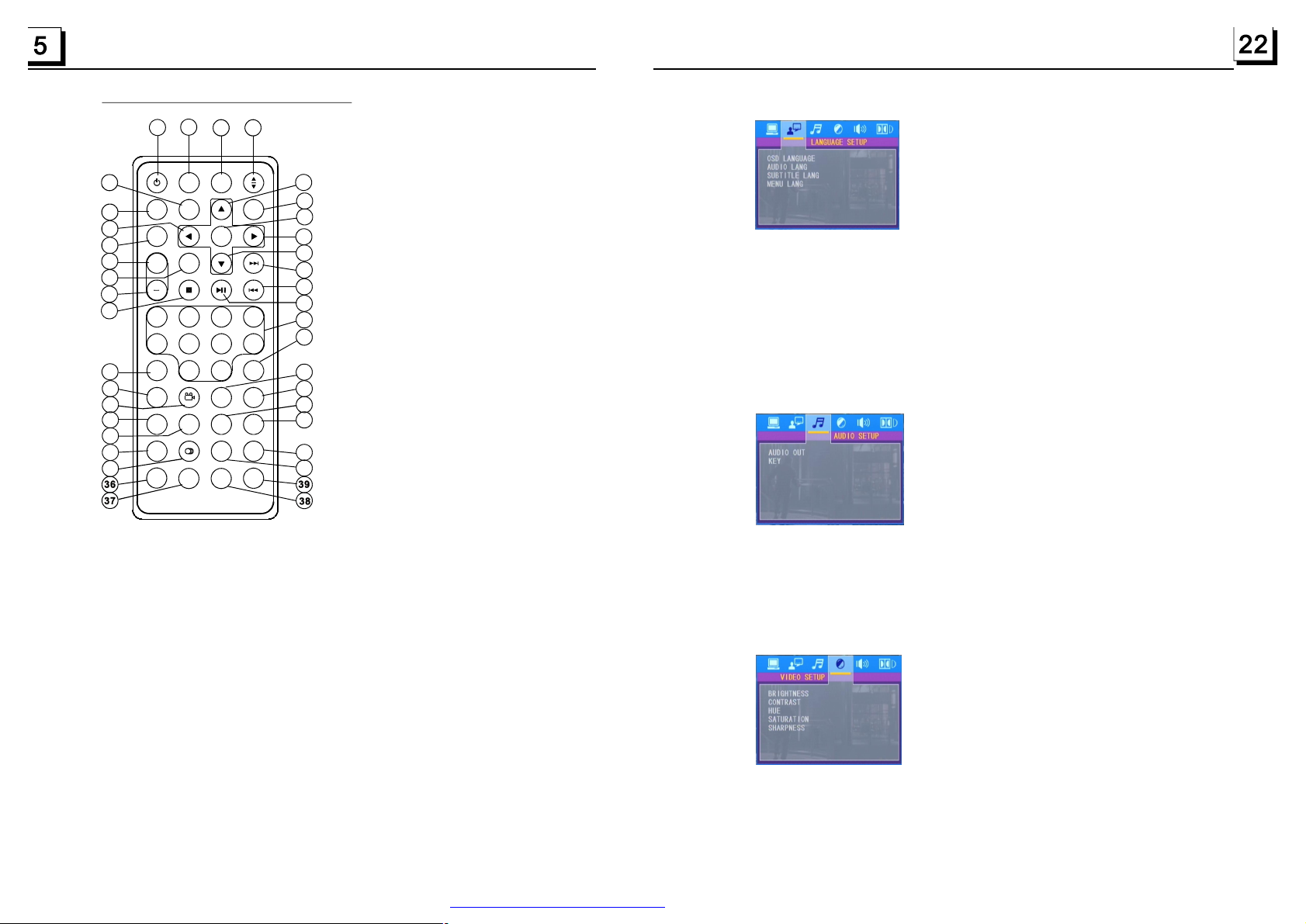
1.5TheRemoteControlDescription
27
3
35
1
5.24.2LANGUAGESETUP
1.TILTBUTTON
14
32
34
13
31
30
24
22
26
25
23
PWR
29
MU MODE
SEL
9
+
-101+10
596
CLK
SLOW_FWD
28
21
LOC
ZOOM
A-B
PROG
EQ
SETUP
2
ST
SEARCH
INT
AUDIO
OSD LOUD
P/N
BAND
0K
3
7
0/10
RPT RDM
16.SEARCHBUTTON
17.RDMBUTTON
18.RPTBUTTON
2.MENUBUTTON
4
MENU
4
8
10+
APS
SUBTITLETITLE/PBC
STEP
2
33
6
8
5
7
10
11
12
16
15
18
17
19
20
3.POWERBUTTON
4.^BUTTON
5.>>|BUTTON
6.>BUTTON
7.|<<BUTTON
8.vBUTTON
9.SELBUTTON
10.PLAY/PAUSEBUTTON
11.NUMBER(0~10,+10
-10)BUTTONS
12.10+BUTTON
13.SETUPBUTTON
OSDLANGUAGE
ThisitemisforselectingthelanguageoftheSYSTEMMENUandalloperating
promptinterfacedisplayedduringplayback.
AUDIOLANG
Thisitemisforselectingaaudiolanguage.
SUBTITLELANG
Thisitemisforselectingasubtitlelanguage.
MENULANG
Thisitemisforselectingadiscmenulanguage.
5.24.3AUDIOSETUP
14.MODEBUTTON
15.APSBUTTON
28.LOC/SLOW-FWDBUTTON
29.MUTEBUTTON
30.STOPBUTTON
AUDIOOUT
thereisonlyANALOGmode,i.e.SPDIF/OFF,notoptional.
KEY
Itisforselectingyourdesiredbasicmusictone(fromlowtohigh).
19.SUBTITLEBUTTON
20.TITLE/PBCBUTTON
21.ANGLE/STBUTTON
22.ZOOMBUTTON
23.AUDIOBUTTON
24.CLKBUTTON
25.A-BBUTTON
26.INTBUTTON
27.EQBUTTON
31.VOLUME-BUTTON
32.<BUTTON
33.OKBUTTON
34.VOLUME+BUTTON
35.BANDANDP/NBUTTON
36.PROGBUTTON
37.OSDBUTTON
38.LOUDBUTTON
39.STEPBUTTON
PDF created with FinePrint pdfFactory trial version http://www.pdffactory.com
5.24.4VIDEOSETUP
BRIGHTNESS
Itisforadjustingthebrightnessofthevideooutput.
CONTRAST
Itisforadjustingthecontrastofthevideooutput.
Page 7
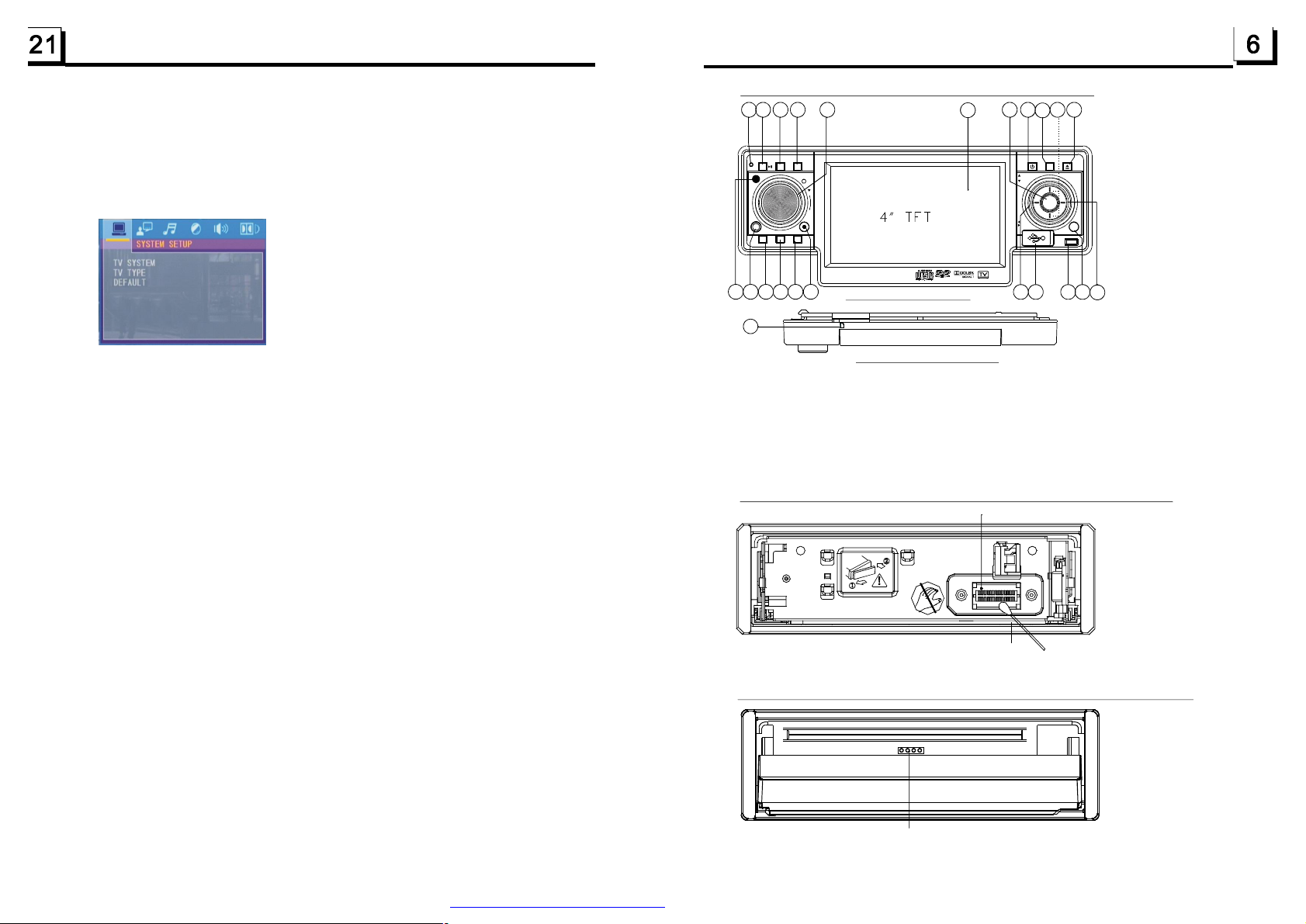
FortheDVDSystemMenu,thereare6setuppagesinall.Theydisplayasfollows:
5
.24.1SYSTEMSETUP
1.6DescriptionoftheFaceandTopSideoftheFrontPanel
1
21
RST
15 16
INT3RPT
21
ANGAUX
RDM6-10 +10
54
6
SEL
_
+
VOL
10
8
UP
DN
EQ
CLK
11121314
MU MOD EJ
M
BND
A.P
REL
TVSYSTEM
ThisproductsupportsoutputofvariousTVsystem.
IfyourTVsethasonlyNTSCorPALsystem,thescreenwillblinkandbecome
colorlesswhenawrongTVsystemisselected.Inthiscase,presstheN/Pbutton
toswitchtherightTVsystemtomatchtheTVcolorsystem.
TVTYPE
ThesetupitemisformatchingTVscreensize.
4:3PS:ChoosetheitemwhenconnectingaTVsetwith4:3screen.Whenplaying
thepictureswith16:9size,theleftandrightpartsofthevideowillbecutout,
anddisplayinfullscreen.
4:3LB:ChoosetheitemwhenconnectingaTVsetwith4:3screen.Whenplaying
thepictureswith16:9size,thetopandbottompartsoftheTVscreenwillbe
turnedintoablacksquarerespectively.
USB/DVD/VCD/MP3/CDPLAYER
9
18
22
17
23
2
19
Thefaceofthefrontpanel
Cardslot
VIDEO
TM
20
7
345
Thetopsideofthefrontpanel
1.POWER/MUTEBUTTON
2.ANG(i.e.TILT)BUTTON
3.RELEASEBUTTON
4.MODEBUTTON
5.CLKBUTTON
6.SELBUTTONANDVOLKNOB
7.EQBUTTON
8.SMALLMONITOR
9.IRREMOTESENSOR
10.BAND/TELBUTTON
11.UPandDNBUTTONS
12.A.P/HANGUPBUTTON
13.EJECTBUTTON
14.1/PLAY/PAUSEBUTTON
15.2/INTBUTTON
16.3/RPTBUTTON
17.4/RDMBUTTON
18.5/-10BUTTON
19.6/+10BUTTON
20.USBJACK
21.RESETBUTTON
22.AUXJACK
23.CARDSLOT
1.7DescriptionoftheUnitChassisFacetAfterremovingtheFrontPanel
26PINFEMALECONNECTOR
26PINFEMALECONNECTOR:whenthereissomedirtontheconnector,
pleasewipeitawayfromtheconnector.
TAMPON-PICK
1.8DescriptionoftheUnitChassisFacetAfterSlidingDowntheFrontPanel
16:9:ChoosetheitemwhenconnectingaTVsetwith16:9widescreen.
DEFAULT
Thisitemisformakingallsetupitemschangebacktooriginalstatus.
PDF created with FinePrint pdfFactory trial version http://www.pdffactory.com
*TheLEDindicatorslightallthetime,theycanhelpyouoperateduringdarkness.
LEDindicators
Page 8
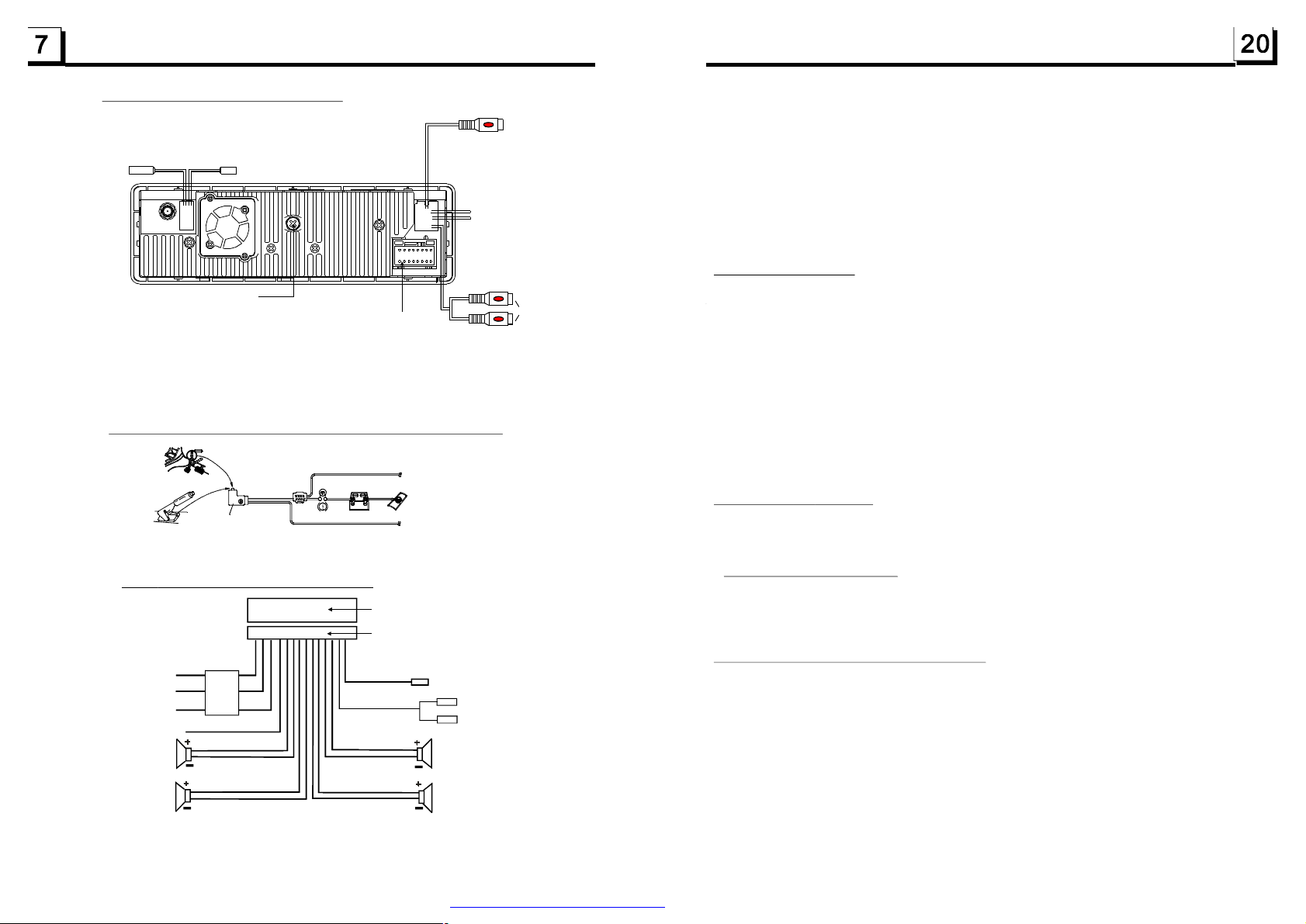
1.9DescriptionoftheRearCabinet
AM/FMAntenna
BLACK
BLACK
BLACK
BLACK
TVAntenna
BLACK
YELLOW
RearViewCamera
3.DuringJPEGplayback,pressoneofthe>/</^/vbuttonstochangetheangleof
viewingpicturethatisdisplayingasfollows:
>:90degcw;<:90degccw;^:UP<-->DOWN;v:LEFT<-->RIGHT
DuringJPEGplayback,pressthePROGbuttontochangethemodeofrefreshpicture.
DuringJPEGplayback,presstheSTOPbuttontostopplayingandreturntotheroot
menu.
Reversalline White
ParkingLineGREEN
YELLOW
FixingScrewBolt
WIRINGHARNESS
SOCKET
Note:1.afterconnectingtheParkingLine,thevideoonthesmallmonitorofthefrontpanelwillbedisplayonlyafter brakingthecar.
2. UsetheclipendofaGroundLineprovidedbymanufacturertoconnecttheFixingScrewBolt,useanotherendoftheGround
Linetoconnectthenegativepoleofthepowersource.Otherwise,thevideoonscreenmaybeflashes.
GRAY
GRAY
YELLOW
Connectingtheparkingbrakelinetotheparkingbrakesystembuiltinthecar
Parkingbrake
Parkingbrakeline(lightblue)
Parkingbrakeswitch
(insidethecar)
Tometallicbodyorchassisofthecar
1.10 DescriptionoftheWiringHarness
WIRINGCONNECTINGSOCKET
WIRINGCONNECTINGPLUG
MEMORYB+
BLACK(GND)
IGNITIONSWITCH
BLUEAUTOANT
FRONT
LEFT
SP
REAR
YELLOW
FUSED
FILTER
BOX1A
&10A
RED
FUSES
WHITE
WHITE/BLACK
GREEN/BLACK
NOTES:
1.Onlyspeakerswith4ohmsimpedancemaybeused.
2.Ensurethattheblueautoantennacabledoesnotmakecontact
withanygroundconnection.
WOOFERLINEOUT(optional)
RCALINEOUT
GRAY
GRAY/BLACK
VIOLETGREEN
VIOLET/BLACK
GREEN
FRONT
RIGHT
SP
REAR
REDR
WHITEL
VIDEOOUT
*DuringJPEGplayback,thefollowingbuttonsarenotavailable:SLOW-FWD,
SUBTITLE,TITLE,ANGLE,AUDIO,RDM,INTandA-B.
*InJPEGmode,theotheroperationsaresameasonesinMP3/WMAmode.
5
.22PlaybackMP4files
1.TherootmenuisdisplayedonTVwhenbeginningtoswitchonMp4mode,thenitwill
automaticallyplaythefirstfile.
Duringplayback,presstheSTOPbuttontostopplayingandreturntotherootmenu.
2.Whendisplayingtherootmenu,pressthedirectionbuttonstoselectyourdesired
FOLDER,fileorfilesorticon,thenpresstheOKorPLAYbuttontoopentheFOLDER,
openthefilesofthefilesorticonorplaytheselectedfile.
Whendisplayingtherootmenu,youcanalsousethenumberbuttonstoselectthe
serialnumberofthefileandplaythefile.
*TheANGLE,PROG,RDM,INTandTITLE/PBCbuttonarenotvalid.
*TheotherfunctionsaresameasonesinDVDmode;buttheRPTfunctionissameas
oneinMP3/WMAmode.
5
.23ESPandFunction
ID3
ThereisESPfunctionforallformatsofdiscs.
InMP3/WMAmode,duringplayback,theinformationofthefilename,foldername,
songstitle,artistandalbum
currentplayingmusiccontainsrelevanttaginformationinversion1.0/2.0
MP3ID3
willbescrollingontheLCDdisplay.Aslongasthe
format,the3itemsunderlinedabovewillbescrollingontheLCDdisplay;otherwise,
theywillnot.
5
.24TheDVDSystemMenuSetupOperation
1.PresstheSETUPbuttonontheremotecontrollertoaccesstheDVDSystemMenuon
themonitor.
2.Thereare6setuppagesinallfortheSystemMenu.Pressthe>or<buttontoselect
andesiredsetuppage.
3.Pressthe^orvbuttontoselectansetupitemintheselectedsetuppage.
4.Pressthe>buttontoenterthesetupitem.Thenpressthevor^buttontoselecta
desiredmodeofthesetupitem,finallypresstheOKbuttontoconfirmit.
*Pressthe<buttontoreturntotheupperlevel.
*PresstheSETUPbuttonagainorusethedirectionbuttonstohighlighttheitemofthe
EXITSETUPandthenpresstheOKbuttontoexittheSystemMenu.
PDF created with FinePrint pdfFactory trial version http://www.pdffactory.com
Page 9
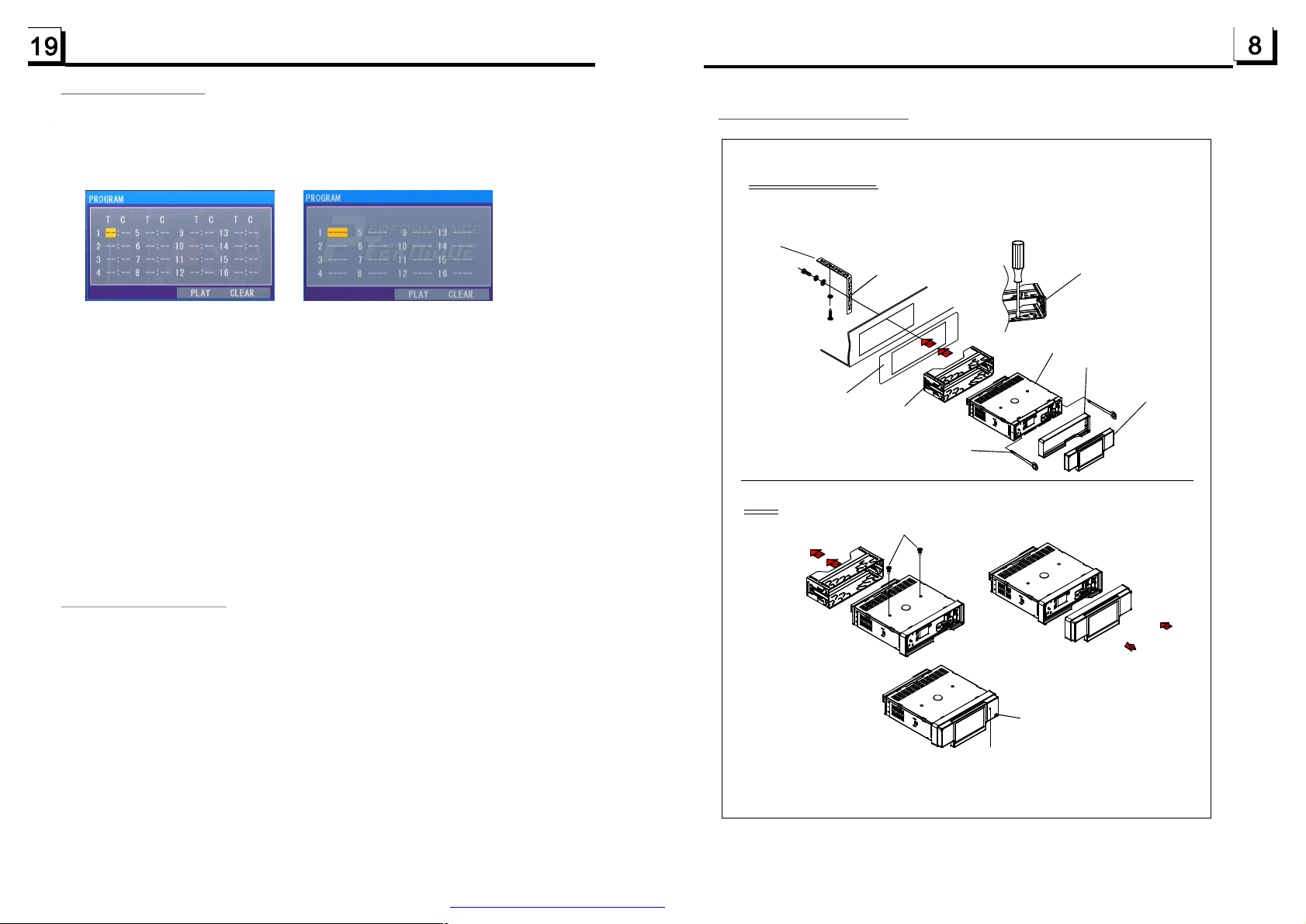
5
.20ProgramPlayback
Itallowsyoutoentertheorderinwhichyouwantsomechapters/tracksin
DVD/VCD/MP3/WMA/CDtoplay.
1Duringplayback,pressthePROGbuttontoenteraprograminterfaceas
follows:
forDVD/MP3/WMAforVCD/CD
2Usethedirectionbuttonstomovecursorontothedesiredplaceforinputting
thesequencenumber.
3Usethenumberbuttontoinputdesiredsequencenumberoftitle/chapter/
trackwithdesiredsequence.
4UsethedirectionbuttontomovecursorontoPlayitem,thenpresstheOK
buttontoplaytheprogrammedtitles/chapters/tracksinprogrammedorder;
onlypressingthePLAYbuttonalsocanplaytheprogrammedtitles/chapters
/tracksinprogrammedorder.
*Toexitprogramplayback,firstlypresstheSTOPbutton,thenpressthePLAY
buttontoentersequenceplayback;orpressthePROGbuttontwiceagain.
*Toremovetheallprogrammedsequencenumbers,movethecursoronto
Clearitem,thenpresstheOKbutton.
*Tochangetheprogrammedsequence,movethecursorontotheitemyou
wanttochange,inputthedesiredsequencenumber.
*DuringVCDplayback,ifitisinPBCONmode,atthesametimeofentering
thestateofprogramplayback,itturnsoffPBCmode.
1.11UNITINSTALLATION
INSTALLATIONINSTRUCTION
TOBOOSTUPTHECAPABILITYOF
METALSTRAP
NOTE
REMOVETHESLIDING
METALHOUSING
DASHBOARD
SLIDINGMETALHOUSING
ANTI-JAMMING,PLEASEFIXTHE
METALSTRAPONTHEMETAL
CONNECTEDTOTHEBOTTOM
BRACKETOFTHECAR.
TODRAWTHECHASSISOUTOFTHE
SLIDINGMETALHOUSING,INSERT
THELEFTANDRIGHTKEYPLATES
INTOTHERIGHTPOSITIONOFTHE
2SIDESOFCHASSIS.
REMOVETHEDECKTRANSPORT
SCREWSBEFOREOPERATING.
SELECTTHEPROPERFIXER
FORFIXINGTHESLIDING
METALHOUSING.
UNITCHASSIS
PLASTICTRIMOUT
TOINSTALLTHEFRONTPANEL
BACKINTOTHEPANELHOUSING,
FIRSTLYINSTALLTHELEFTSIDE
BACKINTOTHERIGHTPOSITION,
THENPUSHTHERIGHTSIDEBACK
TOTHEPANELHOUSINGTILLIT
CLIPSINTOTHEPOSITION.
FRONTPANEL
5
.21PlaybackIMAGEfiles
1.TherootmenuisdisplayedonthemonitorwhenbeginningtoswitchonIMAGE
mode.Atthetime,itplaysMP3/WMAfile.(theTITLEorMENUbuttonisnot
available).
Intherootmenu,theleftfilesorticonisforMP3/WMAfile;themiddlefilesort
iconisforJPEGfile;therightfilesorticonisforVIDEOfile.Ifoneofthese3
filesortdoesnotexist,youcannotmovecursorontothefilesorticon.
2.Whendisplayingtherootmenu,pressthedirectionbuttonstoselectyour
desiredFOLDER,fileorfilesorticon,thenpresstheOKorPLAYbuttonto
opentheFOLDER,orplaytheselectedfile,orplayonlythissortoffile.
Whendisplayingtherootmenu,youcanalsousethenumberbuttonsto
selecttheserialnumberofthefileandplaythefile.
WhenyouselecttheJPEGfilesorticon,pressthe^or>buttontoselectthe
firstJPEGfile,thenpressthevbuttontoselectthedesiredJPEGfile,finally
presstheOKorPLAY/PAUSEbuttontodisplaytheJPEGpictureinfullscreen
fromtheselectedJPEGpicture.
PDF created with FinePrint pdfFactory trial version http://www.pdffactory.com
RESETBUTTON
PRESSRESETBUTTONTORESUME
THEDISTORTEDPROGRAMWHEN
THELCDDISPLAYIMPROPERLYOR
SOMEBUTTONSAREINVALID.
TOREMOVETHEFRONTPANEL
FROMTHEPANELHOUSING,
FIRSTLYPRESSTHERELBUTTON
TODETACHTHEFRONTPANEL
FROMTHEPANELHOUSING,THEN
HOLDTHEFRONTPANELUPWARD
ALITTLEANDTHENREMOVEIT.
Page 10

2.CommonOperation
1.Toturnon/offtheunit
Inpoweroffmode,pressthePOWERbuttontoturnontheunit.
Inpoweronmode,longpressthePOWERbuttononthefrontpanelorbrieflypress
thePOWERbuttonontheremotecontrollertoturnofftheunit.
2.Toselectfunctionmode
PresstheMODEbuttontoselectRADIO,DISC(After
insertingadisc),USB(AfterinsertingaUSBstorage),
CARD(AfterinsertingaMMCorSDcard),AUXorTV
mode.
Duringplayback,tappingtheiconafterpoppingup
KeyboardinterfacecanpopupModeMenuasright.
thentaponeiconinittoselectyourdesiredmode.
3.Toadjustsoundlevel
RotatetheVOLknobonthefrontpanelorpressorhold
the+or-buttonontheremotecontrollertodirectlyadjustthevolumelevel.
4.Tomutesound
PresstheMUTEbuttonontheremotecontrollertoturnon/offMUTEmode.
BrieflypressingthePOWERbuttononthefrontpanelalsocanturnon/offMUTEmode.
InMUTEmode,theMUTEmodecanbereleasedbypressingthefollowingbuttons:
MUTE,EJECT,VOLor+/-,POWER(onthefrontpanel),MODE.
5.Todisplayandadjusttheclocktime
PresstheCLKbuttontodisplayclocktimeonthesmallmonitorofthefrontpanel.
LongpresstheCLKbuttontochangethecolorofthehouroftheclock,thenrotate
theVOLknobonthefrontpanelorpressthe+or-buttonontheremotecontrollerto
adjustthehour;andthenbrieflypresstheSELbuttontochangethecoloroftheminute
oftheclock,thenrotatetheVOLknobonthefrontpanelorpressthe+or-buttonon
theremotecontrollertoadjusttheminute.
ModeMenu
ZOOMx2,ZOOMx3,ZOOMx4,ZOOMx1/2,ZOOMx1/3,ZOOMx1/4,ZOOMOFF.
Pressoneofthe^/v/>/<buttonstoselecttheareayouwanttoenlarge.
5
.16ChangetheCaptionLanguage
InthestateofDVDplaying,presstheSUBTITLEbuttonrepeatedlyto
selectthelanguageofthecaptionorturnoffthecaption.(dependonthe
mediaused.)
InthestateofVCD/MP3/WMA/CDplaying,thebuttonisnotavailable.
5
.17ChangetheAudioLanguage
1.InthestateofDVDplaying,presstheAUDIObuttonrepeatedly
ontheIRremotecontrollertoselectthedesiredlanguagetype.
(dependonthemediaused)
2.InthestateofVCDplaying,presstheAUDIObuttonrepeatedlyto
selectthesoundmodeoftheMONOL,MONOR,MIXMONOandStereo,
nolanguagefunction.
3.InthestateofCD/WMA/MP3playing,theAUDIObuttonisinvalid.
5.18ChangetheVideoSignalSystem
DuringplaybackofDVD/VCD,presstheBAND(P/N)buttononthefront
panelorontheremotecontrollerrepeatedlytochangetheVIDEOSIGNAL
SYSTEMmode.
6.ToselectapresetEQmode
PresstheEQbuttontoselectthepresetmusicequalizercurves:POP,ROCK,CLAS,
EQFLAT.Thesoundeffectwillbechanged.
7.Toremovethefrontpanel
PresstheRELEASEbuttononthefrontpaneltodetachthefrontpanelfromtheunit,
thenyoucanremovethefrontpanel.
8.Toselectaoptimalangleofthefrontpanel
PresstheANGbuttonrepeatedlytoselectaoptimalangleasfollows:
-->ANGLE0-->ANGLE1-->ANGLE2-->ANGLE3-->ANGLE4-->
9.Toturnon/offLOUDmode
PresstheLOUDbuttonontheremotecontrollertoturnon/offLOUDmode.
WhenturningonLOUDmode,itwillenhancebasslevelimmediatelywhenthebassis
notenough.
10.Toresettheunit
PresstheRESETbuttontorehabilitatethedistortedprogramtozerowhendisplayis
wrongorsoundisdistortedorthefunctionbuttonsarenoteffective.
PDF created with FinePrint pdfFactory trial version http://www.pdffactory.com
5
.19LookoverthePlaybackStatus
1.InthestateofDVDplaying,presstheOSDbuttonrepeatedlyonthe
remotecontrollertoturnon/offtheplaybackstatus.Whenitison,itwill
displaytheinformationsuchas:theserialnumberoftheplayingtitle,the
serialnumberoftheplayingchapter,theelapsed
theremainedtimeoftheplayingchapter,theelapsed
theremainedtimeoftheplayingtitle,
etc.
timeoftheplayingchapter,
timeoftheplayingtitle,
2.InthestateofVCD/CDplaying,presstheOSDbuttonrepeatedlyonthe
remotecontrollertoturnon/offtheplaybackstatus.Whenitison,itwill
displaytheinformationsuchas:theserialnumberoftheplayingtrack,the
elapsedtimeoftheplayingtrack,theremainedtimeoftheplayingtrack,the
elapstedtimeofthedisc,theremainedtimeofthedisc.
3.InthestateofMP3/WMAplaying,presstheOSDbuttonrepeatedlyon
theremotecontrollertoturnon/offtheplaybackstatus.Whenitison,itwill
displaytheinformationsuchas:theserialnumberoftheplayingtrack,the
elapsedtimeoftheplayingtrack,theremainedtimeoftheplayingtrack.
Page 11

5.11PlaybackinScanMode
1.InthestateofVCD(PBCOFF)/CDplaying,presstheINTbuttontoplay
theprevious15secondspartofeachtrackonthedisc.PresstheINTbutton
againtoresumenormalplayback.
2.InthestateofDVD/MP3/WMAplaying,theINTbuttonisnotavailable.
5.12Playbackfromaspecifiedchapter/trackoraspecifiedtime
1.InthestateofDVDplaying,presstheSEARCHbuttontodisplaya
interfaceandhighlightthetitleitem,thenusethenumberbuttonstoinput
theserialnumberofthetitle;usethedirectionbuttonstohighlightthechapter
item,thenusethenumberbuttonstoinputtheserialnumberofthechapter;
youcanstillusethedirectionbuttonstohighlightthetimeitem,thenusethe
numberbuttonstoinputthedesiredtimetostartplayback;finallypressthe
OKorPLAYbuttontoplaytheselectedchapterorplayfromtheselectedtime.
2.InthestateofVCD/MP3/WMA/CDplaying,presstheSEARCHbuttonto
displayainterfaceandhighlightthetrackitem,thenusethenumberbuttons
toinputtheserialnumberofthetrack;youcanstillusethedirectionbuttons
tohighlightthetimeitem,thenusethenumberbuttonstoinputthedesired
timetostartplayback;finallypresstheOKorPLAYbuttontoplaytheselected
trackorplayfromtheselectedtime.
5.13PlaybackinRandom
InthestateofDVD/VCD(PBCOFF)/MP3/WMA/CDplaying,pressthe
RDMbuttontoswitchbetweenRANDOM(ON)/RANDOMOFF.Whenin
RANDOM(ON)mode,itwillplayinrandom.
.14PlaybackinDifferentView-Angle
5
1.InthestateofVCD/MP3/WMA/CDplaying,theVIEW-ANGLEbuttonon
theIRremotecontrollerisnotavailable.
2.InthestateofDVDplaying,presstheVIEW-ANGLEbuttonrepeatedly
ontheIRremotecontrollertoviewindifferentangle.(Thisfunctionisonly
fortheDVDmediawithANGLEfunction)
.15PlaybackinZoomMode
5
InDVD/VCDmode,duringplayback,presstheZOOMbuttoncontinuously
toenlargeacertainareaoftheimagesonthescreenwith thesemultiples:
11.Todogeneralsetup
Todogeneralsetup,firstpopupModeMenuasinitem2,
thentaptheiconintheModeMenutopopupGENERAL
SETUPinterfaceasright.
Intheinterface,selectoneofCLOCKSET,RDSMODE
(availableonlyforRDSmodel),OSDLANGandRADIO
FREQontheleftsidebytappingthem,thensetthemby
tappingsomeiconsontherightsideaccordingly.
12.Todocalibration
TopopupCalibrationinterfaceduringmediaplayback,first
presstheSTOPbuttontwice,thenpresstheZOOMbutton,finallypressthe^,v,<and>buttons
inturn.
Intheinterface,youcanhavecalibrationbyaccurately tappingthecrosscursor.
3.RadioOperation
1.EnterRADIOmode
WhenyouuseMODEbuttonorModeMenutoenterRADIO
mode,itwilldisplayRADIOinterfaceasright.
InRADIOinterface,tappingtheiconcanenterMode
Menu;tappingtheiconcanturnonoroffTFTdisplay;
tappingtheiconcanpopupAUDIO&VIDEOSETUP
interfaceasright;theothericonsaresameasonesinthe
unitpanelorintheRemoteControl.
IntheAUDIO&VIDEOSETUPinterface,youcanadjust
VOLUME,TREBLE,BASS,BALANCE,FADER,BRIGHTNESS,CONTRAST,COLOR,HUE;youcanalsoturnon
oroffDBAS,MBP,LOUD;youcanstillselectyourdesired
transparencymode(bySTD)andEQmode(byEQ);tapping
theiconcanreturnbacktothepreviousstatus.
2.BANDBUTTON
InRADIOmode,presstheBANDbuttonontheremotecontrolleroronthefrontpanelto
selectyourdesiredradiobandofandAM2,andthewordmeanswhich
bandisselectedwillbedisplayedonthesmallmonitorofthefrontpanel.
3.TUNE/SEEKUP/DOWNBUTTONS
InRADIOmode:
1)LongpresstheUP/DNbuttononthefrontpanelorthe>>|/|<<buttonontheremotecontroller
toautomaticallysearchup/downforaavailablestationfromthecurrentfrequency.
2)BrieflypresstheUP/DNbuttononthefrontpanelorthe>>|/|<<buttonontheremote
controllertomanuallysearchupordownwithstepbystepforyourdesiredstationfromthe
currentfrequency.
4.APSBUTTON
InRADIOmode:
1)WhenlongpressingtheAPSorA.Pbutton,theradiosearchesfromthelowestfrequencyand
checksthesignalstrengthleveluntil1cyclesearchisfinished.Andthenthe6strongeststations
arepresettothecorrespondingpresetnumbermemorybank.TheASoperationisimplemented
intheeachbankoftheselectedband.WhentheASoperationisfinished,itwillscaneachpreset
stationfor5secondsinFMorAMbandfromM1asbrieflypressingAPSorA.Pbutton.After
FM1,FM2,FM3,AM1
GENERALSETUP
RADIOinterface
AUDIO&VIDEOSETUPinterface
PDF created with FinePrint pdfFactory trial version http://www.pdffactory.com
Page 12

finishingacircleofscanning,itwillresumebroadcastingontheM1.(Itcanstore3x6
stationsforFMand2x6stationsforAMinall)
2)WhenbrieflypressingtheAPSorA.Pbuttononthefrontpanelortheremotecontrol,
theradiowillscaneachpresetstationfor5secondsinFMorAMbandfromM1.
Afterfinishingacircleofscanning,itwillresumebroadcastingontheM1.
NOTE:InFMband,FM1,FM2,FM3ischeckedoneatatime;InAMband,is
checkedoneatatime.
5.PRESETSTATION[1-6]BUTTONS
InRADIOmode:
1)Tomemorizethecurrentfrequencyonthecurrentband,longpressanyoneofthesix
preset buttons(1-6).
2)Torecallthepresetmemoryonthecurrentband,pressoneofthepresetbuttons[1-6].
6.STEREO/MONOBUTTON
PresstheSTbuttonontheremotecontrollertoselecttheSTEREOorMONOsound
modeforFMband.
7.LOCBUTTON
1)InRADIOmode,whenthesignalofthedistanceradiostationareveryweakandthe
receivingeffectisbadduringtuning,checkwhetherthereisthewordLOConLCD.If
thereisthewordLOConLCD,pressthisbuttontoturnofftheLOCfunction,thentune
againforthedistanceradiostation;
2)InRADIOmode,whenthesignalofthelocalradiostationaretoostrongto leadthatthe
interferencetothereceivingeffectduringtuning,pressthisbuttontoturnontheLOC
functiontodisplaythewordLOConLCD,thentuneagainforthelocalradiostation.
AM1,AM2
Duringslowforward,pressthePLAYbuttontoresumenormalplayback.
Thefunctionisonlyforvideo.
5
.9Displaystillframestepbystep
Iftheunitiscurrentlyplayingvideo,presstheSTEPbuttonconsecutively
todisplaystillframestepbystep.
PressthePLAYbuttontoresumenormalplayback.
5
.10PlaybackRepeatedly
5
.10.1ONE/ALLRepeat
1.InthemodeofDVDplayback:
PresstheRPTbuttontoselectREPCHAPTER,REPTITLE,REPALL
orREPOFF.
2.InthemodeofVCD(PBCOFF)/CDplayback:
presstheRPTbuttontoselectREPONE,REPALLorOFF.
4.TVOperation
1.EnterTVmodeanddisplayTVKeyboardinterface
YoucanuseMODEbuttonorModeMenutoenterTV
mode.
InTVmode,tappinganyplaceontouchscreencan
displayTVKeyboardinterfaceasright.
95
1
:Tappingoneofthemcandirectlyselectachannel.
~
1 2 3 4 5
6 7 8 9 10
:Tappingoneofthemcanturnpagesofdigiticons
backwardorforward.
:SameasEJECTbuttoninthefrontpanel.
TVKeyboardinterface
:SameaslongpressingAPSbuttonintheRemoteControlorA.Pbuttoninthefront
panel.(ScanAll)
:TappingoneofthemcansearchdownorupforanavailableTVstation.(ScanOne)
:TappingitcanpopupAUDIO&VIDEOSETUPinterfaceasone.
inpage10
:SameasshortpressingBANDbutton.
:SameaslongpressingBANDbutton.
:SameasMUTEbutton.
:TappingoneofthemcansearchdownorupforTVstationstepbystep.
:TappingitcanexittheTVKeyboardinterfacetoTVVediointerface.
2.ToswitchonasuitedvideocolorsystemandasuitedTVaccompanyingsoundsystem
InTVmode,shortpresstheBANDbuttonrepeatedlytoswitchonasuitedvideocolor
systemofthe5onesoftheunit:PAL,SECAM,PALM,PALN,NTSC.Ifyourmonitor
hasonlyNTSCorPALsystem,themonitorscreenwillblinkorbecomecolorlesswhen
anotsuitedvideocolorsystemoftheunitisswitchedon.
PDF created with FinePrint pdfFactory trial version http://www.pdffactory.com
WhenitisinthestateofPBCON,duringVCDdiscplaying,theRPT
buttonarenotavailable.
3.InthemodeofMP3/WMAplayback:
Pressthe RPTbuttontoselectREPONE,REPDIR,REPALLorOFF.
5
.10.2A-BRepeat
Pressthebuttonifyouwanttorepeataspecificsegmentonadisc
A-B
thatyoudefine:
1.Pressthebuttonatapoint(A)whereyouwantittobethestartpoint
oftherepeatsegment.Pressthebuttonagainatapoint(B)whereyou
A-B
A-B
wantittobetheterminalpointoftherepeatsegment.Thenitwillplaythe
segmentrepeatedly.
2.TocanceltheA-Brepeatmodeandresumenormalplayback,pressthe
buttonforthethirdtime.
Note:
DuringVCD/MP3/WMA/CDplayback,pointsAandBmustbewithinthe
sametrack.
DuringDVDplayback,pointsAandBcanbeselectedfromdifferentchapters.
A-B
Page 13

2.Pressthedirectionbuttonstoselectyourdesiredtitle,andthenpresstheOK
orPLAYbuttontoopentherootmenuoftheselectedtitle.
3.Pressthedirectionbuttonstoselectyourdesiredchapter,finallypressthe
OKorPLAYbuttontoplaytheselectedchapter.
Duringplayback,pressingtheMENUbuttoncandirectlydisplaytheroot
menuofthetitlethatisplaying.
InVCDmode
1.WhenstartingtoturnonthePBCfunction,itwillplayfromthebeginningof
thedisctillitdisplaythePBCmenuonTVscreenifthediscincludethePBC
menu.
2.Pressthenumberbuttonstoselectyourdesiredtrack toplay.
InMP3/WMAmode
1.Therootmenuisdisplayedonthemonitorscreenallthetime(andtheTITLE
orMENUbuttonisnotavailable).
2.PressthedirectionbuttonstoselectyourdesiredFOLDER,thenpressthe
OKorPLAYbuttontoopentheFOLDER,andthenpressthedirectionbuttons
toselectyourdesiredfile,finallypresstheOKbuttontoplaytheselectedfile.
Inoneoftheabove5videocolorsystems,longpresstheBANDbuttonrepeatedlyto
switchonasuitedTVaccompanyingsoundsystemoftheunitfortheselectedvideo
colorsystem:PAL(PAL-DK,PAL-BG,PAL-I);SECAM(SECAM-BG,SECAM-DK);PAL
M(PALM);PALN(PALN);NTSC(NTSCMN).IfyouswitchonanotsuitedTVaccompanyingsoundsystemoftheunitforthemonitor,itcannotoutputsound.
3.Tosearchandsave(a)TVstation(s)
InTVmode,shortpresstheAPSorA.Pbutton,itwillsearchaavailableTVstation
fromthecurrentfrequencytothehighfrequency.AftersearchedaavailableTV
station, itwillstopsearchingandoutputthesignaloftheavailableTVstationandthe
availableTVstationwillbesavedinthechannel.(ScanOne)
InTVmode,longpresstheAPSorA.Pbutton,itwillsearchallavailableTVstations
fromthelowestfrequencytothehighestfrequency.Aftersearchedforacircle,itwill
stopsearchingandoutputthesignaloftheavailableTVstationwiththelowestfrequencyandalltheavailableTVstationsfromthelowestfrequencytothehighest
frequencywillbesavedinthechannelsfrom1to95.(ScanAll)
4.ToselectadesiredchannelwithanavailableTVstationwithUP/DNor>>|/|<<buttons
InTVmode,shortpresstheUP/DNbuttononthefrontpanelorthe>>|/|<<buttonon
theremotecontrollertoselectallTVchannels.AfterLongpressingtheAPSbutton
tosearchforacircle,shortpresstheUP/DNbuttononthefrontpanelorthe>>|/|<<
buttonontheremotecontrollertoselectthedesiredchannelswithavailableTV
stations.
5.Toselectadesiredchannelwiththenumberbuttons
InTVmode,pressoneofthe9buttons(1-9)todirectlyselectthechannel.
InTVmode,todirectlyselectachannelequaltoormorethan10,firstlypressthe10+
buttontodisplay__,theninputthedigitintensplaceandtheninputthedigitinunits
placewiththe10buttons(0-9).
InCDmode,theTITLE,PBC,MENUbuttonsaredisabled.
5
.7PlaybackwithSpeed
Duringnormalplayback,longpresstheUP/DNbuttononthefrontpanelor
the>>|/|<<buttonontheremotecontrollercontinuouslytofastforwardsor
backwardsatthefollowingspeeds:x2,x4,x8,x20,normal.
Duringspeedplayback,pressthePLAYbuttontoresumenormalplayback.
5
.8PlaybackwithSlowSpeed
Duringplayback,presstheSLOW_FWDbuttontoexecutetheSlowForward
function.
WitheachconsecutivepressingoftheSLOW_FWDbutton,theplayback
speeddecreases.ThespeedlevelsinSlowForwardasfollows:
x1/2,x1/3,x1/4,x1/5,x1/6,x1/7,normal.
PDF created with FinePrint pdfFactory trial version http://www.pdffactory.com
6.TofinetheTVsignal
InTVmode,pressandholdtheUP/DNbuttononthefrontpanelorthe>>|/|<<button
ontheremotecontrollertofinetheTVsignalofthecurrentTVstation.Itcanimprove
thequalityofvideoandaudioabouttheTVprogram.
7.TosavethecurrentTVstationinoneofthechannelsfrom1to6
InTVmode,longpressoneofthe1-6buttonsonthefrontpanel,itwillsavethe
currentTVstationinthenumberchannel.
5.Disc,MMC/SDCardOperation
.1Load/unloaddisc,USBorCard
5
*Beforeslidingdownthefrontpanel,youmustpushthemonitortothefrontpanel
USB,and
Toplayfilesinadisc,presstheEJECTbuttontoslidedownthefrontpanel,then
insertthediscintothediscslot,thenthefrontpanelwillslidebacktotheprevious
angleandautomaticallyplay.
Tounloadthediscinthediscslot,presstheEJECTbuttontoslidedownthefront
panelandejectdiscinthediscslotandthenyoucanremovethedisc.
tillyoucannotdoitagain.
Page 14

ToplayfilesinaUSBorCard,inserttheUSBorCard
intotheUSBjackorCardSlot,thenitwillautomaticallyplay.
TounloadtheUSBintheUSBjack,presstheSTOP
buttontwiceandthenremovetheUSB.
5.2PausePlayback
InthestateofDVD/VCD/CD/MP3/WMAplaying,pressthePAUSE
buttononIRremotecontrollertopausetheplayback,pressthePLAY
buttontoresumenormalplayback.
TounloadtheCardintheCardSlot,presstheSTOP
buttontwiceandthenpushthecardfirstlyandpullit
outoftheCardSlot.
Remark
MP3/WMA/MP4/JPEGfiles),afterloading,itwill
displayarootasright.Onthebottomsideoftheroot,
theiconisforaudiofiles;theiconisfor
imagefiles;theiconisforVideofiles.Iffilesof
these3filesortdoesnotexist,youcannotmove
cursorontothefilesorticon.
Remark
theroot(forMP3/WMA/MP4/JPEG)oranyplaceon
thescreen(forCD/VCD/DVD/MP4/JPEG)canpop
upthekeyboardinterfaceasright.
:Ifthedisc,USBorcardincludesfolder(for
:Duringplayback,tappingtheiconin
:TappingitcanpopupModeMenu.
:Sameasthecorrespondingbuttons
ontheRemoteControl.
:Sameasthecorrespondingbuttononthe
RemoteControl.
:Sameasthecorrespondingbuttononthe
RemoteControloronthefrontpanel.
:SameastheTITLEbuttonontheRemote
Control(availableonlyforDVD).
:Tappingitcanstopplaybackandpopupthe
root.(existonlyforMP4/JPEG)
:Tappingoneofthemcanselectnextor
previouschapter/track.
:Tappingoneofthemcanswitchonbetween
thespeedlevelsoffastbackwardorforward.
:TappingitcanpopuptheAUDIOinterfaceof
theSETMenuasright.Intheinterface,youcan
adjustthelevelsofVOLUME,BASS,TREBLE,
BALANCEandFADER;canturnonoroffLOUD,
DBASandMBP;canselectyourdesiredEQmode.
TappingiconcanpopuptheTFTVIDEOinterfaceoftheSETMenuasright.Intheinterface,
youcanadjustthelevelsofBRIGHTNESS,CONTRAST,COLORandHUE;youcanalsoadjust
TransparencybytappingUSER,STDY,BRIG,
SOFTandSHAR.
TappingEXITiconcanexittheSETMenu.
RootinterfaceforMP3/WMA/MP4/JPEG
Keyboardinterface-1
Keyboardinterface-2
SETMenu-1
SETMenu-2
.3StopPlayback
5
InthestateofDVD/VCD/MP3/WMA/CDplaying,presstheSTOPbutton
oncetopausetheplayback,thenpressthePLAYbuttontoresumethenormal
playback;presstheSTOPbuttontwicetofullstoptheplayback,thenpress
thePLAYbuttontostartplaybackfromthebeginningofthefirstchapter/track.
.4SelectChapter/TrackwiththeUP/DNorthe>>|/|<<Button
5
PresstheUP/DNbuttononthefrontpanelorthe>>|/|<<buttononthe
remotecontrollerduringplaybacktoselectthenextorlastchapter/trackto
playback.
Note:PresstheUP/DNorthe>>|/|<<buttonmultipletimestoadvance
multiplechapters/tracksforwardorbackward.
.5SelectChapter/TrackwiththeNumberButtons
5
InthestateofDVD/VCD(PBCOFF)/MP3/WMA/CDplaying,pressone
ofthe1~9andthe0/10numberbuttonstodirectlyselectandplaythe1stto
10thtrack/chapter(the0/10buttonisusedasthe10button).
Ifyouwanttoplaythetrack/chapterthatsserialnumberisbiggerthan10,
usethe10+,1~9and0/10button.Forexample1,toplaythe13thtrack/
chapter,firstlypressthe10+buttononce,thenpressthe3button.For
example2,toplaythe34thtrack/chapter,firstlypressthe10+buttonfor3
times,thenpressthe4button.(the0/10buttonisusedasthe0button)
Note:longpressingthe+10or-10buttoncanplaythenext10orlast10
chapter/track(onlyforMP3/WMA).
.6SelectChapter/TrackwiththeRoot/PBCMenu(Ifthediscincludesthe
5
root/PBCmenu)
InthestateofDVDplaying
1.PresstheTITLEbuttonontheremotecontrollertodisplaythetitlelist.
PDF created with FinePrint pdfFactory trial version http://www.pdffactory.com
Page 15

ESTE REPRODUCTOR INCORPORA LA TECNOLOGÍA DE DERECHOS DE AUTOR
PROTEGIDO POR LAS LEYES DE E.U.A. LAS PATENTES Y OTROS DERECHOS DE
AUTOR SON PROPIEDAD DE MACROVISION. EL USO DE ESTOS DERECHOS DE
AUTOR DEBE SER AUTORIZADA POR MACROVISION Y ESTA DISEÑADA PARA EL
HOGAR Y OTROS USOS LIMITADOS A MENOS QUE EXISTA UNA AUTORIZACIÓN
POR MACROVISION CORPORATION. LA REINGENIERÍA O EL DESENSAMBLADO
DEL REPRODUCTOR ESTA PROHIBIDO.
Fabricado bajo licencia de Dolby Laboratories.
Dolby y el símbolo de Doble-D son marca registrada de Dolby Laboratories.
Patentes en E.U.A. No. 6,836,549; 6,381,747; 7,050,698; 6,516,132 y 5,583,936
NX-686
MANUAL DE OPERACIÓN
Compatible con los
siguientes formatos de
archivo: DVD, MP4, VCD,
JPEG, MP3, WMA, CD
Sistema de Audio y Video para Automóvil 5 en 1
Con reproductor de disco versátil digital (DVD) / Conector USB
/ Ranura para tarjeta de memoria / Radio AM/FM / Televisión y
Pantalla de toque
FAVOR DE LEER COMPLETAMENTE EL MANUAL ANTES DE OPERAR ESTE PRODUCTO.
CONSERVAR EL MANUAL PARA FUTURAS REFERENCIAS
COMENTARIO: CUALQUIER INFORMACIÓN ESTA SUJETA A CAMBIOS SIN PREVIO AVISO.
Page 16

PRECAUCIÓN
PRECAUCIÓN: PARA REDUCIR EL RIESGO DE CHOQUE ELÉCTRICO NO REMOVER LA
CUBIERTA (O TAPA), DENTRO DE ESTE APARATO NO H AY PARTES QU E EL USUARIO
PUEDA DARLE SERVICIO, EN SU CASO ACUDIR A UN CENTR O DE SERVICIO AUTORIZADO
O CON PERSONAL CALIFICADO.
PRODUCTOR LASER CLASE 1
El símbolo de producto láser clase 1 es localizado en la parte posterior de la unidad, este indica que
el reproductor es un producto láser clase 1, este usa un láser de baja emisión y no emite radiación
peligrosa hacia fuera de la unidad.
1. Leer completamente el manual de operación antes de instalar y operar este producto.
2. No tocar la clavija y/o el cordón de alimentación con las manos húmedas o mojadas.
3. Si la unidad no va ser usada, apagar el interruptor principal. (Desconectar la fuente de
alimentación principal cuando la unidad no va ser usada por un periodo largo de tiempo). Antes
de mover la unidad, remover primero el disco de la unidad o bandeja.
4. No remover las cubiertas o tocar cualquier componente expuesto hacia fuera de la unidad, esto
debe ser realizado solo por personal calificado.
5. No exponer la unidad a los rayos directos del sol o cerca de objetos radiadores de calor para
evitar daños a la misma.
6. No colocar la unidad en lugares con humedad y polvo, esto puede dañar el rayo láser y
provocar mal funcionamiento.
7. Colocar la unidad sobre una superficie nivelada y estable con adecuada área de ventilación.
Asegurarse que las ranuras de ventilación no son cubiertas para evitar sobrecalentamiento
interno y mal funcionamiento de la unidad.
8. Limpiar el panel y el estuche con una tela suave, limpia y seca. No usar ningún tipo de químicos
como thiner, alcohol o rocíos.
9. Esta unidad no debe ser expuesta al goteo o salpicadura de agua y no debe colocar objetos
llenos con líquidos, como son vasos encima de la unidad.
El símbolo del relámpago con punta de flecha dentro de un triangulo
equilátero, es diseñado para advertir al usuario de VOLTAJES PELIGROSOS
no aislados dentro del aparato que pueden ser de suficiente magnitud para
constituir un riesgo de choque eléctrico para las personas.
El símbolo de exclamación dentro de un triangulo equilátero, es diseñado para
alertar al usuario de la presencia de instrucciones importantes de operación,
mantenimiento y servicio que acompañan al producto.
7. ESPECIFICACIONES
Especificaciones Generales
Fuente de alimentación: 12 Vcc
Potencia máxima de salida: 4 x 25 W (Medidos a 14,4 Vcc)
Dimensiones: 178 x 50 x 167 mm
Especificaciones sección de DVD
Formato: DVD/VCD/JPEG/MP4/MP3/WMA/CD
Sistema de video: NTSC/PAL/PAL-M/PAL-N/AUTO (Opcional)
Sistema de audio: 24 bit / 96 kHz
Sistema de carga: Carga automática
Angulo de montaje: 0 +/- 30 º
Especificaciones de Video
Tipo de video: 16:9 y 4:3
Nivel de salida de video: Compuesto: 1,0 +/- 0,2 Vpp
Impedancia de carga: 75 ohm
Resolución horizontal: 500 líneas
Especificaciones de Audio
Salida de audio (audio analógico) 2,0 Vrms
Respuesta de frecuencia: 20 Hz – 20 kHz (a 1 kHz 0 dB)
Rango de señal a ruido (Audio): ≥ 90 dB (a 1 kHz 0 dB)
Separación: 50 dB
Especificaciones de Radio
Sección de FM
Rango de frecuencias: 87,5 – 107,9 MHz
Sensitividad: 3 µV
Frecuencia IF: 10,7 MHz
Sección de AM
Rango de frecuencias: 530 – 1710 kHz
NOTA: Las especificaciones y el diseño de este producto están sujetos a cambios sin previo aviso para mejoras de
los mismos.
Page 17

6. Guía para la solución de problemas
Favor de leer el manual de operación cuidadosamente antes de operar la unidad. Si tiene algún problema al operar
la unidad, intentar solucionar el problema siguiendo la guía que se enlista a continuación. Si no puede solucionar el
problema después de usar la guía, favor de llevar la unidad al centro de servicio autorizado para su revisión y
reparación. Por seguridad no intente abrir y reparar la unidad usted mismo para prevenir riesgos de fuego o choque
eléctrico.
NO HAY IMAGEN, SONIDO E INDICACIÓN
• Asegurarse que el interruptor de poder esta encendido.
• Asegurarse que la fuente de poder esta conectada.
• Asegurarse que el cordón de alimentación no esta dañado o el fusible abierto.
• Asegurarse que el cordón de alimentación esta conectado adecuadamente.
HAY IMAGEN PERO SIN SONIDO
• Asegurarse que la salida de audio de la unidad esta conectado adecuadamente a la entrada de audio del
monitor.
• Verificar que los conectores de audio no estén dañados.
• Verificar que el volumen no este ajustado al nivel mínimo.
• Asegurarse que están ajustados correctamente los ajustes de Audio de la unidad.
• Asegurase que la salida de audio no esta activada en modo de silencio.
HAY SONIDO PERO SIN IMAGEN
• Asegurarse que la salida de video de la unidad esta conectado adecuadamente a la entrada de video del
monitor.
• Asegurarse que esta ajustado el monitor en el modo de audio/video (A/V).
• Verificar que el conector de video no este dañado.
• Asegurarse que están ajustados correctamente los ajustes de Video de la unidad.
IMAGEN EN BLANCO Y NEGRO O PANTALLA DESPLAZANDOSE
• Asegurarse que esta ajustado el sistema de TV adecuado (por ejemplo, PAL, NTSC, AUTO).
FALLAS EN LA IMAGEN O SONIDO
• Asegurarse que los ajustes de Audio son los correctos.
• Asegurarse que el disco no esta rallado o sucio.
• Asegurarse que los conectores y los cables de Audio y Video no estén sucios.
• Asegurarse que no haya condensación en el lente láser. Si es así, dejar la unidad apagada por una hora e
intentarlo de nuevo.
• Asegurarse que el ángulo de instalación no es mayor a 30º.
LA PANTALLA DESPLIEGA NO DISCO O DISCO MALO
• Asegurarse que hay un disco colocado en la bandeja.
• Asegurarse que el disco fue colocado de manera correcta.
• Asegurarse que el disco no este ondulado o doblado.
• Asegurarse que el disco no este rallado o sucio.
• Asegurarse que le formato del disco es compatible con la unidad.
• Asegurarse que la temperatura en el automóvil no es demasiado alta. Si es así, bajar la temperatura en el
interior del automóvil.
• Colocar otro disco en el compartimiento.
EL CONTROL REMOTO NO OPERA
• Asegurarse que las baterías del control remoto estén cargadas y en buen estado.
• Dirigir de manera directa el control remoto al sensor infrarrojo de la unidad.
• Asegurarse que no hay obstáculos entre el control remoto y el sensor infrarrojo de la unidad.
ALGUNOS BOTONES DE FUNCIÓN NO OPERAN
• Apagar la unidad, entonces encenderla nuevamente.
• Restablecer la unidad, entonces encenderla nuevamente.
• Remover el panel frontal de la unidad, instalar el panel frontal de nuevo y encender la unidad.
EL RADIO NO OPERA
• Asegurarse que la antena de cable esta conectada firmemente o sintonizar manualmente la estación.
ÍNDICE
1. Antes de la operación 3
1.1 Vocabulario 3
1.2 Precauciones 3
1.3 Mantenimiento y limpieza de los discos 4
1.4 Información de las baterías del control remoto 4
1.5 Descripción del control remoto 5
1.6 Descripción del frente del panel frontal 6
1.7 Descripción del frente del chasis después de remover el panel frontal 6
1.8 Descripción del frente del chasis después de deslizar el panel frontal 6
1.9 Descripción de la parte posterior del gabinete 7
1.10 Descripción de los conectores de entrada/salida 7
1.11 Instalación de la unidad 8
2. Operación común 9
3. Operación del Radio 10
4. Operación de la TV 11
5. Operación básica del Disco, memoria USB o tarjeta MMC/SD 12
5.1 Cargar /Descargar un disco, memoria USB o tarjeta MMC/SD 12
5.2 Pausar reproducción 14
5.3 Detener reproducción 14
5.4 Seleccionar capitulo/pista con los botones UP/DN o / 14
5.5 Seleccionar capitulo/pista con los botones numéricos 14
5.6 Seleccionar capitulo/pista con la Raíz / Menú PBC 14
5.7 Reproducción a velocidad rápida 15
5.8 Reproducción a velocidad lenta 15
5.9 Reproducción por pasos 16
5.10 Repetir reproducción 16
5.10.1 Repetir Una/Todas 16
5.10.2 Repetir una sección A-B 16
5.11 Introducción de la reproducción 17
5.12 Reproducción de un especifico capitulo/pista o de un tiempo especifico 17
5.13 Reproducción aleatoria (Al azar) 17
5.14 Reproducción de diferentes ángulos 17
5.15 Reproducción en modo de acercamiento 17
5.16 Cambiar idioma del subtitulo 18
5.17 Cambiar el idioma de audio 18
5.18 Cambiar el sistema de señal de Video 18
5.19 Observar el estado de reproducción 18
5.20 Programar reproducción 19
5.21 Reproducción de disco de imágenes en formato JPEG 19
5.22 Operación MP4 20
5.23 Función de antivibración e ID3 20
5.24 Menú de ajustes del sistema DVD 20
* Código de región 24
6. Guía para la solución de problemas 25
7. Especificaciones 26
Page 18

1. Antes de la operación
1.1 Vocabulario
PBC (Control de reproducción)
Es un tipo de señal (menú) grabado en un disco con formato SVCD o VCD2.0 usado para el control
de la reproducción. Para los discos que contienen PBC, pueden reproducirse con un menú
interactivo desplegado en la pantalla del monitor. Si el disco contiene imágenes detenidas, este
puede reproducir en alta definición la imagen detenida.
Titulo
Generalmente, el título es la parte importante de disco de DVD. Por ejemplo, la parte del tema de la
película es el titulo 1, la parte que describe como hacer la película es el titulo 2, los roles de la
película es el titulo 3, etc. Cada titulo contiene un número de serie que es fácil de buscar.
Capitulo
Un título puede ser dividido en varios bloques, para que cada bloque pueda operarse como una
unidad, la unidad se llama capítulo. El capítulo contiene una unidad por lo menos.
Pista
Es el componente más grande de VCD. Generalmente, cada canción de un disco karaoke es una
pista.
1.2 Precauciones
Seguridad
1. Fuente de poder: La unidad solo debe ser conectada al tipo de fuente de poder descrita en el
manual de operación o marcada en la unidad.
2. La unidad esta diseñada para la terminal negativa de la batería que es conectada al chasis del
automóvil. Favor de confirmar esto antes de hacer la instalación.
3. No permitir que los cables de las bocinas entren en corto circuito con la unidad cuando esta es
encendida. De otra forma esto puede sobrecargar o quemar el amplificador de poder.
4. No instalar el panel frontal antes de conectar los cables de conexión.
5. El estuche protector es para mantener seguro el panel frontal (ver imagen)
Medio ambiente
1. No usar esta unidad en lugares expuestos al agua o con humedad.
2. Si se forma condensación en el lente láser, este puede no operar adecuadamente. Para corregir
este problema, apagar la unidad y esperar cerca de una hora para que la condensación se
evapore.
3. Si el interior del automóvil es extremadamente caliente, no usar la unidad hasta que el
automóvil este circulando para disminuir la temperatura en el interior.
* Código de región
Pregunta: ¿No empieza la reproducción y la pantalla despliega ERROR DE REGIÓN después de
insertar el disco en el compartimiento?
Respuesta: Esto es porque el reproductor de DVD y el disco DVD tienen diferente código de región.
Si el código de región del disco DVD no coincide con el código de región del reproductor, el disco no
puede reproducirse.
Apéndice: El código de región de un DVD:
La Asociación de películas de América (MPAA) dividido el mundo en 6 regiones, y nombró cada
región con un código de la región. El código de región y los países o áreas se representan por los
códigos de región como sigue:
Región 1: EEUU, Canadá, Islas del Pacífico Este.
Región 2: Japón, Europa del Este, Norte de Europa, Egipto, Sudáfrica, Medio Este.
Región 3: Sureste de Asia incluida Taiwán, Hong Kong, Corea del Sur, Tailandia,
Indonesia, etc.
Región 4: Australia, Nueva Zelanda, América del Sur y Central, Islas del Pacífico Sur.
Región 5: Rusia, Mongolia, India, Asia media, Europa del Este, Corea del Norte, África del Norte,
Noreste de Asia, etc.
Región 6: China.
Básicamente cuando una película en un disco DVD región 6 no se reproduce, necesitamos adquirir
un reproductor región 6 para reproducir el disco DVD lo que causara excesivos gastos de dinero. Los
problemas debido a la inconsistencia de los códigos de región entre el reproductor y el disco DVD ha
empujado a la producción de reproductores que para facilitan modificar el código de región un
número de veces para la reproducción de los discos DVD. Algunos discos producidos por las
grandes compañías de producción de películas más grandes de América restringen esto, ellos no
manejan ningún formato original DVD. Es decir, los discos de película DVD producidos por las 8
grandes compañías de producción de películas no producidas con la regla de código de región,
generalmente son llamados discos de código de región libre o discos multi región. Estas 8 grandes
compañías son:
1. Warner Bross
2. Columbia
3. 20Th Century Fox
4. Paramount
5. Universal
6. UA (United Artist)
7. MGM (Metro Dogwyn Mayer)
8. Walt Disney
Page 19

COLOR "HUE"
Esto es para ajustar el color de la salida de video.
SATURACIÓN "SATURATION"
Esto es para ajustar la saturación de la salida de video.
NITIDEZ "SHARPNESS"
Esto es para ajustar la nitidez de la salida de video.
5.24.5 AJUSTE DE LAS BOCINAS "SPEAKER SETUP"
MEZCLA "DOWNMIX"
Esta función es para seleccionar el efecto de sonido deseado cuando no hay bocina central y
subwoofer. Existen 3 modos: LT/RT, STEREO, VSS
LT/RT: Al reproducir un disco con efecto PRO LOGIC Dolby estéreo, seleccionar esta opción,
obtendrá una señal de salida de audio con efecto de teatro en vivo.
STEREO: Si selecciona esta opción, cuando la señal de salida de audio es de 5.1 canales, obtendrá
la salida a través de los canales izquierdo y derecho; cuando la salida de audio es a través de 2
canales, la salida será a través de los canales de señal estéreo comunes.
VSS: Si selecciona esta opción, al reproducir un disco grabado con 5.1 canales, la bocina del canal
principal la salida de audio puede tener efecto VSS.
5.24.6 AJUSTE DIGITAL "DIGITAL SETUP"
MODO OP "OP MODE"
Esto es para seleccionar el modo de salida de audio.
LINE OUT: Esto es una compresión lineal de la salida de audio. El nivel de volumen es bajo.
Seleccionar esta opción durante la noche.
RF REMOND: Este proporciona un nivel de volumen alto. Seleccionar esta opción durante el día.
RANGO DINÁMICO "DYNAMIC RANGE"
Después de seleccionar el modo de compresión LINE OUT, puede ajustar el rango de compresión
lineal. Si selecciona lleno "FULL", los valores pico a pico de la señal de audio son mínimos; si
selecciona desactivado "OFF", los valores pico a pico son de la señal de audio son máximos.
DUAL / MONOAURAL "DUAL MONO"
Esto es para seleccionar el modo de salida de audio deseado para los canales de señal izquierdo y
derecho. Esto es principalmente para Karaoke de AC3. Hay 4 modos:
ESTÉREO, MONOAURAL IZQUIERDO "L", MONOAURAL DERECHO "R" y MEZCLA
MONOAURAL.
1.3 Mantenimiento y limpieza de los discos
Mantenimiento de los disc os
1. Mantener los discos limpios, sujetar los discos por el borde, evitar tocar las superficies del disco.
2. No pegar etiquetas o cintas adheribles sobre los discos. Si hay pegamento (o algo similar) sobre
la superficie del disco, debe limpiar el disco antes de usarlo.
3. No exponer los discos a los rayos directos del sol o cerca de superficies radiadoras de calor o
dejarlo dentro del automóvil estacionado bajo los rayos directos del sol ya que esto puede
alcanzar una temperatura alta considerable.
4. Mantener los discos dentro de su estuche después de cada uso para mantenerlos en buen
estado.
Limpieza de los discos
1. Antes de reproducir los discos, limpiarlos con una tela suave, limpia, seca y libre de pelusa.
Limpiarlos con movimientos rectos del centro hacia fuera, Nunca con movimientos circulares.
2. No usar petróleo, thiner, limpiadores químicos, rocíos antiestáticos para limpiar los discos, estos
pueden dañar las superficies de los discos.
1.4 Información de la batería del control remoto
Reemplazando la batería del control remoto
1. Antes de usar el control remoto por primera vez, jalar la etiqueta aislante en el control remoto en
la dirección indicada por la flecha (ver fig. 1).
2. Presionar el seguro del compartimiento de la batería en la dirección indicada por la flecha A (ver
fig. 2), entonces jalar el compartimiento de la batería hacia fuera del control remoto como se
indica en la flecha B (ver fig. 2).
3. Reemplazar la batería gastada por una batería nueva con el lado positivo dirigido hacia arriba
(ver fig. 3).
4. Insertar el compartimiento de la batería en el control remoto de nuevo como se indica en la
flecha (ver fig. 3).
Notas acerca de la batería del control remot o
1. Batería tipo botón de litio tamaño CR2025 o similar de 3 Vcc.
2. Tiempo de vida de la batería: 6 meses en operación normal a temperatura ambiente normal.
3. El uso inadecuado de la batería puede causar sobrecalentamiento o explosión, lo que puede
resultar en lesiones o fuego.
4. La fuga de ácido de la batería puede causar daños al control remoto.
5. No cortocircuitar las terminales de la batería.
6. No exponer ni lanzar las baterías al fuego.
7. Para evitar riesgos de accidentes, mantener las baterías lejos del alcance de los niños.
Page 20

1.5 DESCRIPCIÓN DEL CONTROL REMOTO
16. BOTÓN DE BÚSQUEDA "SEARCH"
17. BOTÓN DE ALEATORIO "RDM"
18. BOTÓN DE REPETIR "RPT"
19. BOTÓN DE SUBTITULO "SUBTITULE"
20. BOTÓN DE TITULO/PBC "TITLE/PBC"
21. BOTÓN DE ÁNGULO/ST "ST"
22. BOTÓN DE ACERCAMIENTO "ZOOM"
23. BOTÓN DE AUDIO "AUDIO"
24. BOTÓN DE RELOJ "CLK"
25. BOTÓN DE REPETIR A-B
26. BOTÓN DE INTRODUCCIÓN "INT"
27. BOTÓN DE ECUALIZADOR "EQ"
1. BOTÓN DE INCLINAR
2. BOTÓN DE MENÚ "MENU"
3. BOTÓN DE PODER "PWR"
4. BOTÓN DE DIRECCIÓN ""
5. BOTÓN DE SIGUIENTE/AVANZAR ""
6. BOTÓN DE DIRECCIÓN ""
7. BOTÓN DE PREVIO/REGRESAR ""
8. BOTÓN DE DIRECCIÓN ""
9. BOTÓN SELECCIÓN "SEL"
10. BOTÓN DE REPRODUCIR/PAUSAR "I"
11. BOTONES NUMÉRICOS (0-10, +10, -10
12. BOTÓN DE 10+
13. BOTÓN DE AJUSTE "SETUP"
14. BOTÓN DE MODO "MODE"
15. BOTÓN DE RASTREO/PREFIJAR "APS"
28. BOTÓN DE LOCAL/AVANCE LENTO "LOC"
29. BOTÓN DE SILENCIO "MUTE"
30. BOTÓN DE DETENER ""
31. BOTÓN DE VOLUMEN –
32. BOTÓN DE DIRECCION ""
33. BOTÓN DE ACEPTAR "OK"
34. BOTÓN DE VOLUMEN +
35. BOTÓN DE BANDA/SISTEMA "BAND / P/N"
36. BOTÓN DE PROGRAMA "PROG"
37. BOTÓN DE DESPLIEGUE EN PANTALLA
"OSD"
38. BOTÓN DE BAJOS "LOUD"
39. BOTÓN DE PASOS "STEP"
5.2 4.2 AJUSTE DEL IDIOMA “LANGUAGE SETUP”
IDIOMA DE DESPLIEGUE "OSD LANG"
Esta opción es para seleccionar el idioma del MENU DEL SISTEMA y todos los diálogos de
operación desplegados en la pantalla durante la reproducción.
IDIOMA DE AUDIO "AUDIO LANG"
Esta opción es para seleccionar el idioma de audio.
IDIOMA DEL SUBTITU LO "SUBTITLE LANG"
Esta opción es para seleccionar el idioma del subtitulo.
IDIOMA DEL MENU "MENU LANG"
Esta opción es para seleccionar el idioma del menú del disco.
5.24.3 AJUSTE DE AUDIO "AUDIO SETUP"
SALIDA DE AUDIO "AUDIO OUT
Esta es solo para el modo ANALÓGICO, por ejemplo SPDIF/OFF, no opcional
LLAVE "KEY"
Esta opción es para seleccionar el tono de música básico deseado (de bajo a alto)
5.24.4 AJUSTE DE VIDEO "VIDEO SETUP"
BRILLO "BRIGHTNESS"
Esto es para ajustar el brillo de la salida de video.
CONTRASTE "CONTRAST"
Esto es para ajustar el contraste de la salida de video.
Page 21

Para el menú de sistema del DVD, existen 6 páginas de ajustes, como siguen:
5.24.1 AJUSTES DEL SISTEMA "SYSTEM SETUP"
1.6 Descripción del frente del panel frontal
SISTEMA DE TV "TV SYSTEM"
Este producto soporta la salida de varios sistemas de TV.
Si la TV solo tiene sistema PAL o NTSC, cuando el sistema ajustado es incorrecto la imagen en la
pantalla se desplaza y sin colores. En este caso, presionar "N/P" para cambiar al sistema correcto de
la TV.
TIPO DE TV "TV TYPE"
Esta opción sirve para ajustar al tamaño de la pantalla de la TV.
4:3 PS: Seleccionar esta opción al conectar a una TV con pantalla 4:3. Al reproducir las películas con
tamaño 16:9, las partes izquierda y derecha del video son cortadas y despliega una pantalla
completa.
4:3 LB: Seleccionar esta opción al conectar a una TV con pantalla 4:3. Al reproducir las películas con
tamaño 16:9, las partes superior e inferior del video son cortadas y despliega unas barras negras.
16:9: Seleccionar esta opción al conectar a una TV con pantalla 16:9.
PREESTABLECIDOS "DEFAULT"
Esta opción es para todos los ajustes realizados se restablezcan a los valores definidos de
fabrica.
1. PODER/SILENCIO
2. ÁNGULO (INCLINAR)
3. LIBERAR PANEL
4. MODO
5. RELOJ
6. SELECCIONAR / VOLUMEN
7. ECUALIZADOR
8. PANTALLA LCD-TFT
9. SENSOR INFRARROJO IR
10. BANDA
11. AUMENTAR / DISMINUIR
12. RASTREO / PREFIJAR
13. EXPULSAR CD
14. 1 / REPRODUCIR/PAUSAR
15. 2 / INTRODUCCIÓN
16. 3 / REPETIR
17. 4 / ALEATORIO
18. 5 / -10
19. 6 / +10
20. CONECTOR USB
21. RESTABLECIMIENTO
22. ENTRADA AUXILIAR
23. RANURA PARA TARJETA
1.7 Descripción del frente del chasis después de remover el panel frontal
CONECTOR HEMBRA DE 26 TERMINALES: Cuando el conector se encuentre sucio, favor de
limpiarlo para tener buena conexión.
1.8 Descripción del frente del chasis después de deslizar el panel frontal
* Los leds indicadores se encienden todo el tiempo, estos ayudan a operar la unidad en la obscuridad.
Page 22

1.9 Descripción de la parte posterior del gabinete
NOTAS:
1. Después de conectar la línea de estacionado, el video se enciende en la pantalla LCD del panel frontal y será
desplegado solo después frenar el automóvil.
2. Usar el seguro final de línea a tierra proporcionado por el fabricante para conectar el tornillo de fijación, usar otra
línea a tierra para conectar el polo negativo de la fuente de poder. De otra manera, el video en la pantalla puede
destellar.
Conectando la línea de frenado de estacionado a la línea de frenado del automóvil
1.10 Descripción de los conectores de entrada/salida
3. Durante la reproducción de imágenes JPEG, presionar "" para cambiar el ángulo de
desplazamiento de la imagen como sigue:
: 90 º a la derecha; : 90 º a la izquierda; : Arriba - Abajo; : Izquierda – Derecha
Durante la reproducción de imágenes JPEG, presionar "PROG" para cambiar el modo de
desplazamiento de la imagen.
Durante la reproducción de imágenes JPEG, presionar "STOP" para detener la reproducción y
volver a la raíz del menú.
• Durante la reproducción de imágenes JPEG, los siguientes botones no están disponibles:
SLOW-FWD, SUBTITULE, TITLE, ANGLE, AUDIO, INT y A-B.
• Durante la reproducción de imágenes JPEG, las otras operaciones son las mismas que en el
modo de reproducción MP3/WMA.
5.22 Operación MP4
1. La raíz del menú es desplegada en la pantalla de la TV al cambiar al modo de MP4, entonces
automáticamente se reproduce la primera pista del disco.
Durante la reproducción, presionar "STOP" para detener la reproducción y volver a la raíz del
menú.
2. Al desplegarse la raíz del menú, presionar "" para seleccionar la Carpeta o Archivo
deseado, entonces presionar "OK" o "PLAY" para abrir la carpeta o reproducir el archivo.
Al desplegarse la raíz del menú, puede usar los botones numéricos para seleccionar el número
de archivo directamente y empezar la reproducción.
• Los botones de ANGLE, PROG, RDM, INT y TITLE/PBC no están disponibles.
• Las otras funciones son las mismas como en los discos DVD, pero la función de repetir "RPT"
es como en el modo MP3/WMA.
5.23 Función de antivibración e ID3
La función de antivibración "ESP" funciona para todos los formatos de discos.
Durante la reproducción en el modo de MP3/WMA, la información del nombre del archivo, nombre de
la carpeta, titulo de la canción, artista y álbum se despliegan a través de la pantalla LCD. Solo si el
archivo actual en reproducción contiene la información relevante en la tarjeta de información ID3
versión 1.0/2.0, las tres líneas mencionadas arriba se desplazan en la pantalla LCD; de otra manera
esto no ocurre
5.24 Menú de ajustes del sistema DVD
1. Presionar "SETUP" en el control remoto para ingresar al menú del sistema del DVD en la
pantalla.
2. Existen 6 páginas de ajustes en el sistema de ajustes. Presionar "" o "" para seleccionar la
página de ajuste deseado.
3. Presionar "" o "" para seleccionar una ajuste en la página de ajuste seleccionado.
4. Presionar "" para entrar en el ajuste seleccionado, entonces presionar "" o "" para
seleccionar el modo deseado de ajuste, finalmente presionar "OK" para confirmar el ajuste.
• Presionar "" para volver al nivel superior.
• Presionar "SETUP" nuevamente o "" para seleccionar salir de ajustes "EXIT
SETUP" y entonces presionar "OK" para salir del menú de ajustes del sistema.
NOTAS:
1. Usar solo bocinas con una impedancia de 4 ohm
2. Asegurarse que el cable azul de antena automática no hace contacto con ninguna conexión a tierra.
Page 23

5.20 Programar reproducción
Esta opción permite programar el orden en que desea reproducir algunos capitulo/pistas en el disco
DVD/VCD/MP3/WMA/CD
1. Durante la reproducción, presionar "PROG" para entrar a la función de programa como sigue:
Para discos DVD/MP3/WMA Para discos VCD/CD
1.11 INSTALACIÓN DE LA UNIDAD
2. Presionar "" para desplazar el cursor al lugar deseado para ingresar la secuencia
numérica.
3. Usar los botones numéricos para ingresar el número del capitulo/titulo/pista deseada y hacer la
programación.
4. Presionar "" para mover el cursor a reproducir "PLAY", entonces presionar "OK" para
empezar la reproducción en el orden programado.
• Para salir de la reproducción del programa, presionar primero "", entonces presionar "PLAY"
para entrar a la secuencia de reproducción o presionar "PROG" dos veces.
• Para borrar todo el programa, mover el cursor a limpiar "CLEAR" y entonces presionar "OK".
• Para cambiar el orden del programa, mover el cursor al punto que desea cambiar e ingresar el
numero del nuevo capitulo/titulo/pista deseado.
• Durante la reproducción de VCD, si el modo PBC esta activado, al tiempo de entrar al estado de
reproducción del programa, el modo PBC se desactiva.
5.21 Reproducción de un disco de imágenes en formato JPEG
1. La raíz del menú se despliega en la pantalla cuando se hace el cambio al modo de disco. Al
mismo tiempo, este reproduce archivos MP3/WMA. (El botón de TITULO o MENÚ no están
disponibles).
En la raíz del menú, el icono del archivo del lado izquierdo es para archivos MP3/WMA, el lado
del medio es para archivos JPEG y el lado derecho es para archivos de Video. Si uno de estos
tres archivos no existe, no puede mover el cursor a esta opción.
2. Al desplegar la raíz del menú, presionar "" para seleccionar la carpeta deseada,
entonces presionar "OK" o "PLAY" para abrir la carpeta o reproducir el archivo seleccionado o
reproducir solo el tipo de archivo. Cuando despliega la raíz del menú, puede usar también los
botones numéricos para seleccionar el número del archivo deseado y reproducirlo. Al
seleccionar el icono de archivos JPEG, presionar " o " para seleccionar el primer archivo
JPEG, entonces presionar "OK" o "PLAY" para desplegar la imagen JPEG en la pantalla.
Page 24

2. Operación Común
1. Para Encender/Apagar la unidad
En el modo de apagado, presionar "PWR" para encender la unidad.
En el modo encendido, presionar y sostener "PWR" en el panel frontal o presionar "PWR" breve
en el control remoto para apagar la unidad.
2. Para seleccionar el modo de función
Presionar "MODE" para seleccionar RADIO, DISCO
(después de insertar un disco), USB después de insertar
una memoria USB), TARJETA (después de insertar una
tarjeta MMC o SD), AUXILIAR o TV.
Durante la reproducción, tocar el icono de
de que se despliega el menú de modo. Entonces
presionar un icono para seleccionar el modo deseado.
3. Para ajustar el volumen
Girar la el control de volumen en el panel frontal o presionar "+" o "-" en el control remoto
directamente para ajustar el nivel del volumen.
4. Para desactivar el sonido
Presionar "MUTE" en el control remoto para activar/desactivar la función de silencio.
Presionando brevemente "PWR" en el panel frontal también puede activar/desactivar la función
de silencio.
En el modo de silencio, la función pude ser desactivada también presionando MUTE, EJECT,
VOL +/-, PWR (en el panel frontal), MODE.
5. Para desplegar y ajustar el reloj
Presionar "CLK" para desplegar el reloj en la pantalla del panel frontal. Entonces presionar y
sostener "CLK" para cambiar el color de la hora en el reloj, entonces girar el control de volumen
en el panel frontal o presionar "+" o "-" en el control remoto para ajustar la hora; entonces
presionar brevemente "SEL" para cambiar el color de los minutos en el reloj, entonces girar el
control de volumen en el panel frontal o presionar "+" o "-" en el control remoto para ajustar los
minutos.
6. Para seleccionar el modo de ecualización
Presionar "EQ" para seleccionar uno de los modos de ecualización preajustados: POPULAR,
ROCK, CLÁSICO, PLANO. El efecto de sonido es cambiado.
7. Para remover el panel frontal
Presionar "RELEASE" en le panel frontal para liberarlo de la unidad, entonces puede retirar el
panel frontal.
8. Para seleccionar el ángulo optimo del panel frontal
Presionar "ANG" repetidamente para seleccionar un ángulo optimo como sigue:
Î ÁNGULO 0 Î ÁNGULO 1 Î ÁNGULO 2 Î ÁNGULO 3 Î ÁNGULO 4 Î
9. Para activar/desactivar los sonidos bajos
Presionar "LOUD" en el control remoto para activar/desactivar los sonidos bajos.
Estando en el modo de sonidos bajos activados, este reforzara el nivel de los sonidos graves
inmediatamente cuando los sonidos graves no son suficientes.
10. Para restablecer la unidad.
Presionar "RESET" para restablecer la unidad cuando la pantalla despliega datos erróneos o la
función de los botones no es efectiva.
después
Menú de modo
ZOOMx2, ZOOMx3, ZOOMx4, ZOOMx1/2, ZOOMx1/3, ZOOMx1/4, ZOOM, Desactivado.
Estando en el modo de acercamiento, presionar "" para desplazarse a través de la
imagen.
5.16 Cambiar el idioma del subtitulo
Durante la reproducción de un DVD, presionar "SUBTITLE" repetidamente para seleccionar el
lenguaje deseado del subtitulo o desactivar la función de subtítulo (esta función depende de las
características del disco).
Durante la reproducción de un disco VCD/MP3/WMA/CD esta función no es válida.
5.17 Cambiar el idioma de audio
1. Durante la reproducción de un disco DVD, presionar "AUDIO" repetidamente en el control
remoto para seleccionar el idioma deseado. (Esta función depende de las características del
disco)
2. Durante la reproducción de un disco VCD, presionar "AUDIO" repetidamente para seleccionar
una de las siguientes opciones de audio: Monoaural derecho, Monoaural izquierdo, Estéreo y
desactivado.
3. Durante la reproducción de un disco CD/WMA/MP3, esta función no es válida.
5.18 Cambiar el Sistema de señal de Video
Durante la reproducción de un disco DVD/VCD, presionar "BAND P/N" repetidamente en el panel
frontal o en el control remoto para cambiar la SEÑAL DE VIDEO DEL SISTEMA.
5.19 Observar el estado de reproducción
1. Durante la reproducción de un disco DVD, presionar "OSD" repetidamente en el control remoto
para activar o desactivar el estado de reproducción. Cuando esta activado, la pantalla despliega
la información como: El numero de serie del titulo en reproducción, el numero de serie del
capitulo en reproducción, el tiempo transcurrido del capitulo, el tiempo restante del capitulo, el
tiempo transcurrido del titulo, el tiempo restante del titulo, etc.
2. Durante la reproducción de un disco VCD/CD, presionar "OSD" repetidamente en el control
remoto para activar o desactivar el estado de reproducción. Cuando esta activado, la pantalla
despliega la información como: El numero de serie de la pista en reproducción, el tiempo
transcurrido de la pista, el tiempo restante de la pista, el tiempo transcurrido del disco, el tiempo
restante del disco.
3. Durante la reproducción de un disco MP3/WMA, presionar "OSD" repetidamente en el control
remoto para activar o desactivar el estado de reproducción. Cuando esta activado, la pantalla
despliega la información como: El numero de serie de la pista en reproducción, el tiempo
transcurrido de la pista, el tiempo restante de la pista.
Page 25

5.11 Introducción de la Reproducción
1. En el modo de reproducción de un disco VCD (con PBC desactivado)/CD, presionar "INT" para
reproducir los primeros 15 segundos de cada una de las pistas del disco. Presionar "INT"
nuevamente para volver a la reproducción normal.
2. En el modo de reproducción de un disco DVD/MP3/WMA, la función de introducción no esta
disponible.
5.12 Reproducción de un especifico capitulo/pista o de un tiempo especifico
1. En el modo de reproducción de un disco DVD, presionar "SEARCH" para desplegar una interfaz
y resaltar el cuadro del titulo, entonces presionar los botones numéricos para ingresar el numero
del titulo; presionar "" para resaltar cuadro del capitulo, entonces presionar los botones
numéricos para ingresar el numero del capitulo; puede presionar "" para resaltar el
cuadro del tiempo para iniciar la reproducción, entonces presionar los botones numéricos para
ingresar el tiempo en que se desea inicie la reproducción; finalmente presionar "OK" o "PLAY"
para reproducir el capitulo o reproducir desde el tiempo seleccionado.
2. En el modo de reproducción de un disco VCD/MP3/WMA/CD, presionar "SEARCH" para
desplegar una interfaz y resaltar el cuadro de pista, entonces presionar los botones numéricos
para ingresar el numero de la pista; puede presionar " " para resaltar el cuadro del
tiempo para iniciar la reproducción, entonces presionar los botones numéricos para ingresar el
tiempo en que se desea inicie la reproducción; finalmente presionar "OK" o "PLAY" para
reproducir la pista o reproducir desde el tiempo seleccionado.
5.13 Reproducción aleatoria (al azar)
En el modo de reproducción de un disco DVD/VCD (con PBC desactivado)/MP3/ WMA/CD, presionar
"RDM" para activar (ON) o desactivar (OFF) la reproducción aleatoria definida por el reproductor.
5.14 Reproducción de diferentes ángulos
1. En el modo de reproducción de un disco VCD/MP3/WMA/CD, la función de ÁNGULO no esta
disponible.
2. En el modo de reproducción de un disco DVD, presionar "ANGLE" repetidamente en el control
remoto para ver los diferentes ángulos de cámara de la imagen. (Esta función solo esta
disponibles para discos grabados con múltiples ángulos de cámara).
5.15 Reproducción en modo de acercamiento
En el modo de reproducción de un disco DVD/VCD, presionar "ZOOM" repetidamente para aumentar
o disminuir un área de la imagen en la pantalla de:
11. Ajustes generales
Entrar al modo de menú, entonces presionar el icono de
para
entrar al modo de ajustes generales. En la interfase de ajustes
generales, seleccionar uno de los modos disponibles de AJUSTAR
RELOJ, MODO RDS (Disponible solo para modo RDS), IDIOMA
DE DESPLIEGUE y FRECUENCIA DE RADIO, entonces ajustar el
modo seleccionado.
12. Calibración
Para entrar al modo de calibración durante la reproducción de
archivos media, primero presionar “STOP” dos veces, entonces
AJUSTES GENERALES
presionar “ZOOM” y finalmente presionar “”. En la
interfase de calibración, puede calibrar tocando con precisión el
cursor de cruz.
3. OPERACIÓN DEL RADIO
1. Entrar al modo de RADIO
Al presionar el botón de “MODE” o el menú de modo para entrar al
modo de RADIO, se despliega la interfase de radio.
En la interfase de radio, presionar
presionar
para encender o apagar la pantalla; presionar
para entrar a la interfase de AJUSTE DE AUDIO Y VIDEO; los
otros iconos operan de la misma forma que los botones del panel
frontal o del control remoto.
En la interfase de ajuste de audio y video, puede ajustar el
VOLUMEN, TREMOLOS, BAJOS, BALANCE,
DESVANECIMIENTO, BRILLO, CONTRASTE, COLOR, también
puede activar o desactivar DBAS, MBP, LOUD; puede seleccionar
el modo de transparencia deseado (para STD) y el modo de
ecualizador (para EQ); presionar
2. BOTÓN DE BANDA
En el modo de RADIO, presionar "BAND" en el panel frontal o en el control remoto para seleccionar
la banda de radio deseada de FM1, FM2, FM3, AM1 y AM2, entonces la pantalla despliega la banda
seleccionada.
3. BOTONES DE SINTONIA/BUSQUEDA "UP/DN"
En el modo de Radio
1) Presionar y sostener por unos segundos "UP/DN" en el panel frontal o " o " en el control
remoto para sintonizar automáticamente las estaciones disponibles de la banda actual.
2) Presionar brevemente "UP/DN" en el panel frontal o " o " en el control remoto para sintonizar
manualmente la estación deseada de la banda actual.
4. BOTÓN DE PREFIJAR "A.P./APS"
En el modo de Radio
1) Presionar y sostener por unos segundos "A.P." o "APS" en el panel frontal o control remoto para
que el radio empiece la búsqueda de las estaciones con señal fuerte desde la frecuencia mas baja
hasta que un ciclo es finalizado. Entonces las 6 estaciones con señal más fuerte encontradas son
grabadas en la memoria M1 a M6. Esta operación es para cada banda de radio. Cuando la función
es finalizada, esta inicia la sintonía de la estación grabada en la memoria M1. (Se pueden
almacenar 3 x 6 estaciones para FM y 2 x 6 estaciones para AM).
para entrar al menú;
para volver al estado previo.
Interfase de Radio
Interfase de ajuste de Audio y
Video
Page 26

2) Presionar brevemente "A.P." o "APS" en el panel frontal o control remoto para que el radio
empiece la búsqueda de las estaciones prefijadas por 5 segundos en la banda de AM o FM desde
la memoria M1. Después de finalizar un ciclo de búsqueda, este se detiene en la memoria M1.
NOTA: En la banda de FM: FM1, FM2 y FM3 son verificadas una a la vez; en la banda de AM:
AM1 y AM2 son verificadas una a la vez.
5. BOTONES DE ESTACIONES PREFIJADAS (1 - 6)
En el modo de radio
1) Para memorizar la frecuencia actual en la banda actual, presionar y sostener cualquiera de los
seis botones de prefijar (1 al 6).
2) Para sintonizar la estación prefijada en memoria de la banda actual, presionar cualquiera de los
botones prefijados (1 al 6).
6. BOTÓN DE MONOAURAL/ESTÉREO "ST"
Presionar "ST" en el control remoto para seleccionar FM ESTÉREO o FM MONOAURAL, para la
banda de FM.
7. BOTÓN DE LOCAL "LOC"
1) En el modo de Radio, cuando la señal de la estación es muy débil y la recepción es mala, verificar
si la pantalla despliega o no la palabra "LOC". Si la pantalla despliega "LOC", presionar "LOC"
para desactivar la función de local. Entonces sintonizar de nuevo la estación de radio distante,
2) En el modo de Radio, cuando la estación de radio local es demasiado fuerte de manera que causa
interferencia, presionar "LOC" para activar la función de local y la palabra "LOC" se despliega en la
pantalla, entonces sintonizar de nuevo la estación de radio local.
4 OPERACIÓN DE LA TV
1. Entrar al modo de TV y la pantalla despliega la interfase de
teclado. Puede usar el botón de “MODE” o el menú de modo
para entrar al modo de TV.
En el modo de TV, tocar cualquier parte en la pantalla para
desplegar la interfase de teclado.
: Presionar para seleccionar un canal directamente.
delante.
: Presionar para cambiar de página hacia atrás o hacia
: Presionar para expulsar el disco.
: Misma función que el botón APS en el control remoto o el botón AP en el panel frontal.
: Presionar para buscar hacia atrás o hacia delante una estación de TV disponible.
: Presionar para entrar a la interfase de ajuste de Audio y Video.
: Misma función que al presionar cortó el botón “BAND”.
: Misma función que al presionar largo el botón “BAND”.
: Misma función que al presionar el botón “MUTE”.
: Presionar para buscar hacia atrás o hacia delante una estación de TV paso a paso.
: Presionarlo para salir de la interfase de teclado de TV para la interfase de video de TV.
2. Para seleccionar el sistema de color de video y el sistema de sonido de la TV.
En el modo de TV, presionar "BAND" repetidamente para seleccionar el sistema de color de video de
los 5 que tiene la unidad: PAL, SECAM, PAL M, PAL N, NTSC. Si el monitor solo tiene el sistema
PAL o NTSC, la imagen en el monitor se desplaza y sin color cuando es seleccionado el sistema de
color inadecuado. Para México el sistema es NTSC.
Interfase de teclado para TV
Durante la reproducción a velocidad lenta, presionar "PLAY" para volver al modo de reproducción
normal.
Esta función es solo para reproducción de video.
5.9 Reproducción por pasos
Durante la reproducción de un disco de video, presionar "STEP" repetidamente para desplegar la
imagen detenida paso a paso.
Presionar "PLAY" para volver al modo de reproducción normal.
5.10 Repetir reproducción
5.10.1 Repetir Una/todas
1. En el modo de reproducción de un disco DVD:
Presionar "RPT" para seleccionar Repetir capitulo, Repetir titulo, Repetir todo o Desactivar repetir.
2. En el modo de reproducción de un disco VCD (con PBC desactivada)/CD:
Presionar "RPT" para seleccionar Repetir 1, Repetir todo o Desactivar repetir.
Durante la reproducción de un disco VCD con la función PBC activada, la función de repetir no
esta disponible.
3. En el modo de reproducción de un disco MP3/WMA:
Presionar "RPT" para seleccionar Repetir una, Repetir directorio, Repetir todo o Desactivar repetir
5.10.2 Repetir una sección A-B
Presionar "A-B" para repetir una sección especifica del disco:
1. Presionar "A-B" para definir el punto inicial (A) de la sección, presionar "A-B" nuevamente para
definir el punto final (B) de la sección. Entonces, la unidad reproduce repetidamente la sección
definida entre los puntos A y B.
2. Presionar "A-B" por tercera vez para cancelar la función de repetición de la sección A-B y volver a
la reproducción normal.
NOTA:
Durante la reproducción de un disco VCD/MP3/WMA/CD, la sección entre los puntos A y B deben
estar en la misma pista.
Durante la reproducción de un disco DVD, la sección entre los puntos A y B pueden ser
seleccionados de diferentes capítulos.
Page 27

2. Presionar "" para seleccionar el titulo deseado, entonces presionar "OK" o "PLAY" para
abrir la raíz del menú del titulo seleccionado.
3. Presionar "" para seleccionar el capitulo deseado, finalmente presionar "OK" o "PLAY"
para reproducir el capitulo seleccionado.
Durante la reproducción, presionar "MENÚ" directamente para desplegar la raíz del menú del titulo
que esta en reproducción.
En el modo de reproducción de un disco VCD
1. Al activar la función de control de reproducción "PBC ON”, se reproduce el inicio del disco
desplegando el menú de PBC en la pantalla de la TV si el disco contiene menú de PBC.
2. Presionar los botones numéricos para seleccionar la pista a reproducir.
En el modo de reproducción de un disco MP3/WMA
1. La raíz del menú se despliega en la pantalla de la TV todo el tiempo (los botones de "MENÚ" y
"TITLE" no están disponibles).
2. Presionar "" para seleccionar la CARPETA, entonces presionar "OK" o "PLAY" para abrir
la carpeta y presionar "" para seleccionar el archivo deseado, finalmente presionar "OK"
para reproducir el archivo seleccionado.
En el modo de CD, los botones de "TITLE", "PBC", "MENÚ" están deshabilitados.
5.7 Reproducción con velocidad rápida
Durante la reproducción normal, presionar y sostener "UP/DN" o "/" en el panel frontal o control
remoto repetidamente para regresar o avanzar la reproducción a velocidad rápida de: x2, x4, x8, x16,
x20 y normal.
Durante la reproducción a velocidad rápida, presionar "PLAY" para volver a la reproducción normal.
5.8 Reproducción con velocidad lenta
Durante la reproducción normal, presionar "SLOW-FWD" para activar la función de velocidad lenta.
Cada vez que presiona "SLOW-FWD", la velocidad de reproducción disminuye. Los niveles de
disminución de velocidad son: x1/2, x1/3, x1/4, x1/5, x1/6, x1/7 y normal.
Estando en uno de los 5 sistemas de color de video, presionar "BAND" repetidamente para
seleccionar el sistema de sonido de la TV de: PAL (PAL-DK, PAL-BG, PAL-I); SECAM (SECAMBG, SECAM-DK); PAL M (PAL M); PAL N (PAL N); NTSC (NTSC MN). Si no selecciona el sistema
de sonido de acuerdo al sistema de color de video de la TV, no tendrá salida de audio.
3. Para buscar y salvar una(s) estación(es) de TV
En el modo de TV, presionar "A.P." o "APS" en el panel frontal o en el control remoto, entonces la
unidad buscara la primera estación de TV de la banda actual con señal fuerte. Después de
encontrar la estación de TV disponible, la búsqueda se detiene y la señal de salida esta disponible
para la estación de TV y la estación de TV es grabada en el canal (rastrear una).
En el modo de TV, presionar y sostener por unos segundos "A.P." o "APS" en el panel frontal o en
el control remoto, entonces la unidad buscara las estaciones de TV con señal fuerte disponibles de
la frecuencia más baja a la más alta. Después de finalizar el ciclo de búsqueda, la búsqueda se
detiene y las estaciones de TV encontradas de la más baja a la más alta están disponibles y son
grabadas en los canales 1 al 95 (rastrear todo).
4. Para seleccionar un canal con una estación de TV con los botones "UP/DN" o "/"
En el modo de TV, presionar "UP/DN" o "/" en el panel frontal o control remoto para
seleccionar los canales de TV. Después de presionar y sostener por unos segundos "A.P." o
"APS" para realizar un ciclo de búsqueda, presionar "UP/DN" o "/" en el panel frontal o control
remoto para seleccionar los canales de TV disponibles.
5. Para seleccionar una canal de TV con los botones numéricos
En el modo de TV, presionar uno de los 10 botones (1 - 10) para seleccionar directamente el
canal.
En el modo de TV, para seleccionar directamente un canal mayor a 10, primero presiona "10+"
para desplegar "___", entonces ingresar el primer dígito correspondiente a las decenas y entonces
ingresar el segundo dígito correspondiente a las unidades.
6. Para sintonía fina de la señal de la TV
En el modo de TV, presionar y sostener por unos segundos "UP/DN" o "/" en el panel frontal o
control remoto para sintonizar de manera fina los canales de TV. Esto puede mejorar la calidad del
sonido y video del canal de TV.
7. Para grabar la estación de TV actual en uno de los 6 canales de 1 a 6
En el modo de TV, presionar y sostener uno de los botones del 1 al 6 en el panel frontal, esto
grabara la estación actual en las memorias del 1 al 6.
5. OPERACIÓN BÁSICA DEL DISCO, MEMORIA USB O TARJETA MMC/SD
5.1 Cargar /Descargar un disco, memoria USB o tarjeta MMC/SD
Para reproducir archivos en un disco, presionar “EJECT” para deslizar hacia abajo el panel frontal,
entonces insertar el disco en la ranura, entonces el panel frontal se desliza hacia atrás al ángulo
previo e inicia la reproducción automáticamente.
Para descargar el disco, presionar “EJECT” para deslizar hacia abajo el panel frontal y expulsar el
disco de la ranura, entonces puede remover el disco.
* Antes de deslizar hacia abajo el panel frontal, debe presionar el monitor al panel frontal hasta que
no pueda hacerlo de nuevo.
Page 28

Para reproducir archivos en una memoria USB o tarjeta, insertar la
memoria en el conector USB o la tarjeta en la ranura para tarjeta,
entonces estas se reproducen automáticamente.
Para remover la memoria USB, presionar “STOP” dos veces y
entonces removerla.
Para remover la tarjeta, presionar “STOP” dos veces y entonces
presionar la tarjeta primero y jalarla hacia fuera de la ranura.
Comentario: Si el disco, memoria USB o tarjeta incluyen carpetas
(para archivos MP3/WMA/MP4/JPEG), después de cargarlos se
despliega la raíz. En la parte inferior de la raíz el icono
para archivos de audio; el icono
icono
es para archivos de video. Si los archivos de estas 3
es para archivos de imagen; el
es
clases de archivos no existen, puede mover el cursor hacia el
icono de clase de archivo.
Comentario: Durante la reproducción, presionar el icono
en
la raíz (para MP3/WMA/MP4/JPEG) o presionar cualquier lugar en
la pantalla (para CD/VCD/DVD/MP4/JPEG) para desplegar la
interfase de teclado.
: Presionar para desplegar el modo de menú.
: Botones de desplazamiento.
: Misma función que el botón correspondiente en el control
remoto o panel frontal.
: Misma función que el botón correspondiente en el control
remoto o panel frontal.
: Misma función que el botón de “TITLE” en el control remoto
(disponible solo para DVD).
: Presionar para detener la reproducción y desplegar la raíz
(solo para MP4/JPEG).
: Presionar para seleccionar el capitulo/pista previo o
siguiente:
: Presionar para seleccionar entre los niveles de
velocidad de avance o regreso rápido.
: Presionar para desplegar la interfase de audio del menú de
ajustes. En la interfase se puede ajustar los niveles de VOLUMEN,
BAJOS, TREMOLOS, BALANCE Y DESVANECIMIENTO; se
puede activar o desactivar LOUD, DBAS y MBP; se puede
seleccionar el modo de ecualización deseado.
Presionar
para desplegar la interfase de VIDEO TFT del menú
de ajustes. En la interfase se puede ajustar los niveles de BRILLO,
CONTRASTE, COLOR Y COLOR, también puede ajustar la
transparencia presionando USER, STDY, BRIG, SOFT y SHAR.
Presionar “EXIT” para salir del menú de ajustes.
Raíz de interfase para
MP3/WMA/MP4/JPEG
Interfase de teclado - 1
Interfase de teclado - 2
Menú de ajustes - 2
Menú de ajustes -1
5.2 Pausar Reproducción
Durante la reproducción de un DVD/VCD/CD/MP3/WMA, presionar "PAUSE" en el control remoto o
en el panel frontal para pausar la reproducción, presionar "PAUSE" nuevamente para volver a la
reproducción normal.
5.3 Detener Reproducción
Durante la reproducción de un DVD/VCD/CD/MP3/WMA, presionar "STOP" para pausar la
reproducción, entonces presionar "PLAY" para volver a la reproducción normal desde el punto donde
se detuvo; presionar "STOP" dos veces para detener la reproducción completamente, entonces
presionar "PLAY" para iniciar la reproducción desde el punto inicial de la primera pista/capitulo del
disco.
5.4 Seleccionar capitulo/pista con los botones "UP/DN" o "/"
Presionar "UP/DN" o "/:" en el panel frontal o control durante la reproducción para seleccionar el
anterior o siguiente Capitulo/pista para reproducir.
NOTA: Presionar "/:" repetidamente para regresar o avanzar múltiples Capitulos/Pistas.
5.5 Seleccionar un ca pitulo/pista con los botones numéricos
En el modo de reproducción de un disco DVD/ VCD (con PBC desactivado)/MP3/WMA/CD, presionar
uno de los botones de 1-9 y 0/10 para seleccionar directamente y reproducir las primeras 10
pistas/capítulos (el botón 0/10 es usado como 10).
Si desea reproducir un capitulo/pista con un numero mayor a 10, usar los botones de 10+, 1-9, 0/10.
Por ejemplo, para reproducir el capitulo/pista 13, presionar "10+" una vez, entonces presionar "3";
para reproducir el capitulo/pista 34, presionar "10+" tres veces, entonces presionar "4" (el botón 0/10
es usado como 0).
Nota: Presionar y sostener +10 o -10 para reproducir los siguientes 10 o los últimos 10
capítulos/pistas (solo para MP3/WMA).
5.6 Seleccionar capitulo/pista con la raíz / Menú PBC (si el disco incluye la raíz/ menú PBC)
En el modo de reproducción de un disco DVD
1. Presionar "TITLE" en el control remoto para desplegar la lista de titulo.
